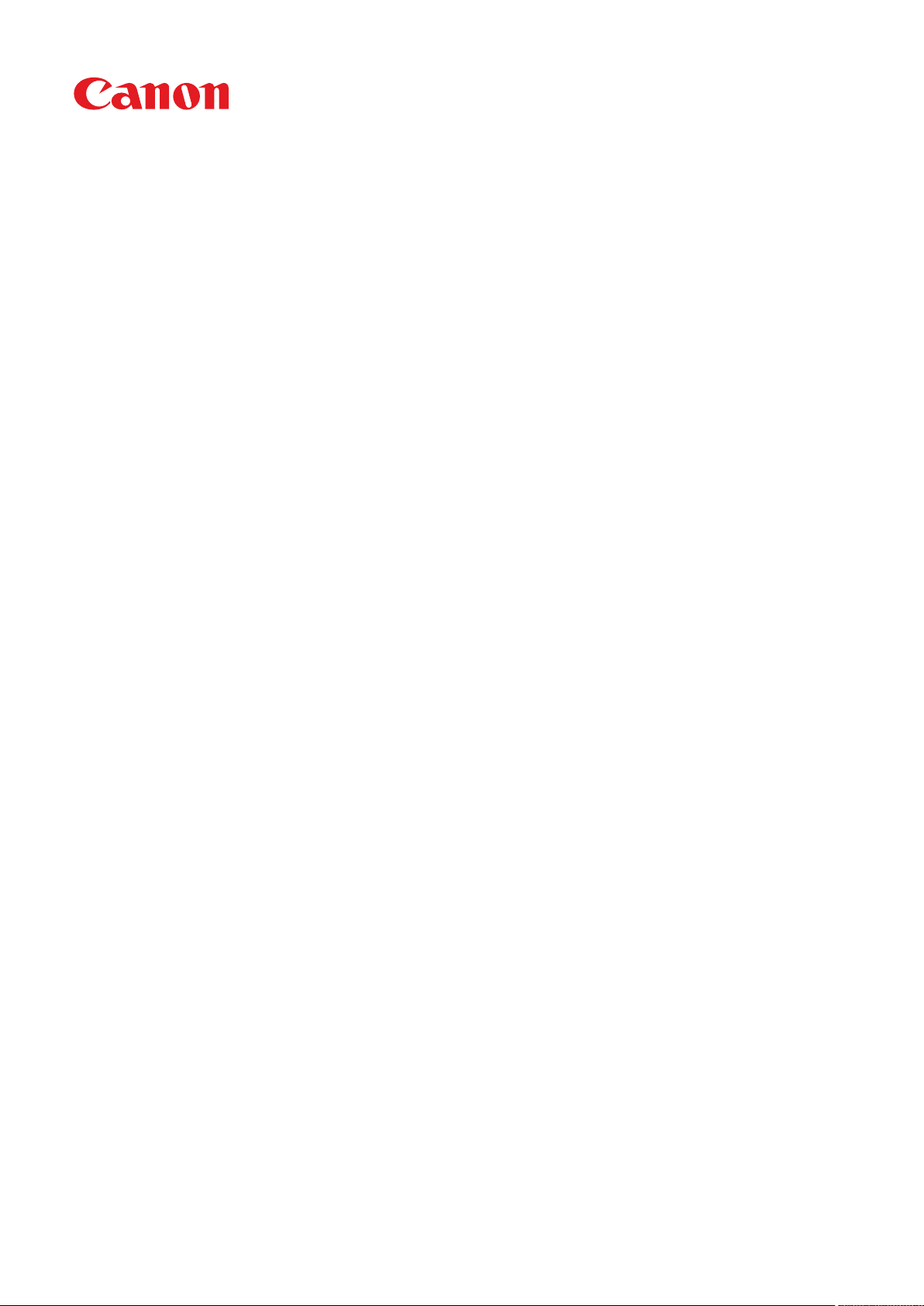
LBP352x / LBP351x
Руководство пользователя
USRMA-0709-00 2016-05 ru Copyright CANON INC. 2016
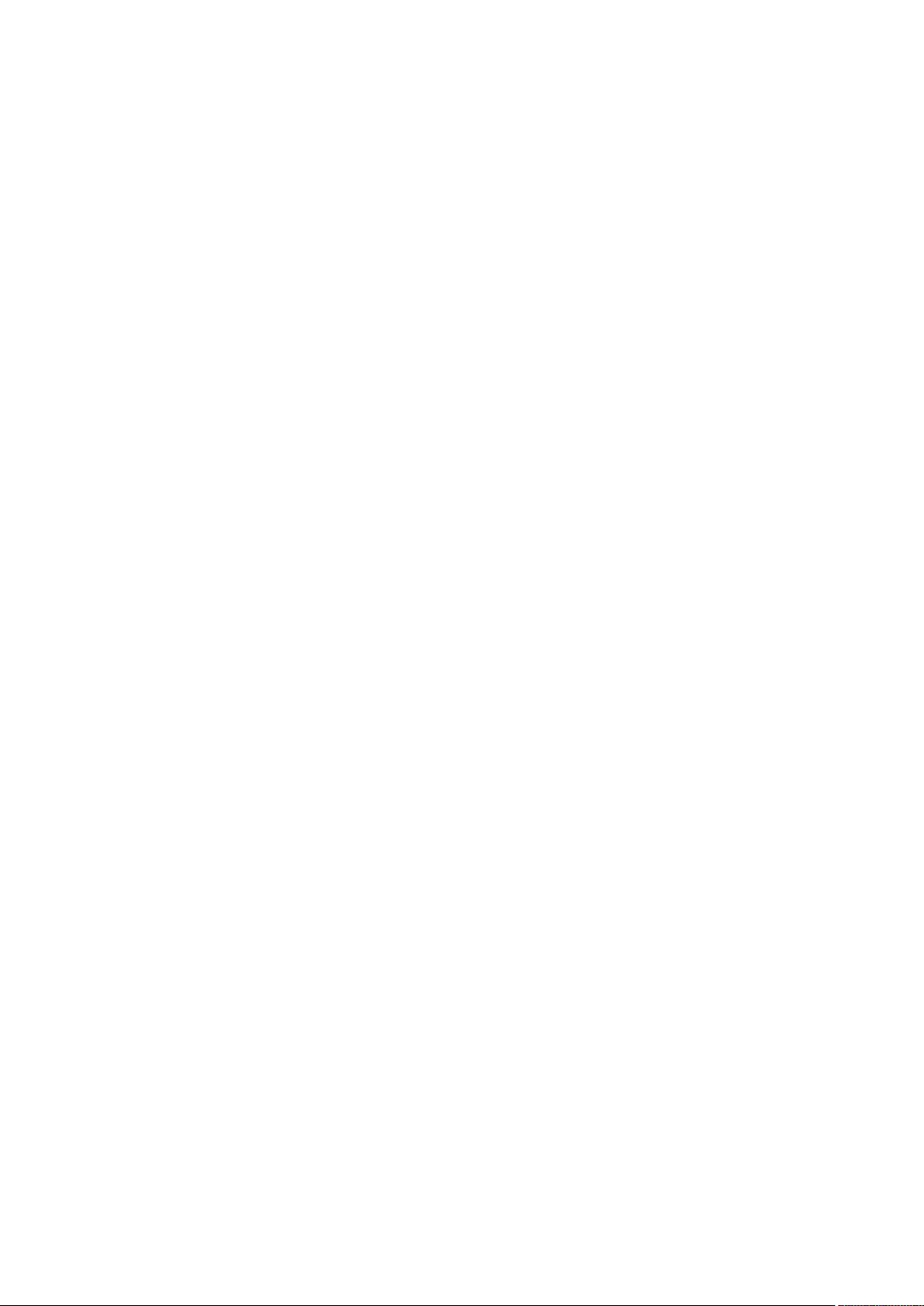
Содержание
Важные указания по технике безопасности ................................................................... 2
Установка ................................................................................................................................................................ 3
Источник питания ................................................................................................................................................... 5
Обращение .............................................................................................................................................................. 6
Техническое обслуживание и осмотры .................................................................................................................. 9
Расходные материалы .......................................................................................................................................... 10
Основные операции .............................................................................................................................. 14
Компоненты и их функции ................................................................................................................................... 16
Передняя сторона ............................................................................................................................................. 17
Задняя сторона ................................................................................................................................................. 19
Внутренние детали ........................................................................................................................................... 21
Универсальный лоток ....................................................................................................................................... 22
Лоток для бумаги .............................................................................................................................................. 23
Панель управления ........................................................................................................................................... 24
Дисплей ...................................................................................................................................................... 27
Использование панели управления ..................................................................................................................... 29
Ввод текста ....................................................................................................................................................... 31
Включение и выключение питания ..................................................................................................................... 33
Быстрый запуск аппарата .................................................................................................................................. 35
Загрузка бумаги .................................................................................................................................................... 37
Загрузка бумаги в лоток .................................................................................................................................... 39
Загрузка бумаги в универсальный лоток ............................................................................................................ 44
Загрузка бумаги в стойку для бумаги (опция) ...................................................................................................... 47
Загрузка конвертов в устройство подачи конвертов (опция) ............................................................................... 50
Загрузка конвертов ........................................................................................................................................... 54
Загрузка уже отпечатанной бумаги .................................................................................................................... 57
Определение формата и типа бумаги ................................................................................................................. 62
Задание формата и типа бумаги в кассете для бумаги ................................................................................... 63
Определение размера и типа бумаги в универсальном лотке ....................................................................... 66
Задание формата и типа бумаги для устройства подачи конвертов (опция) ................................................... 68
Экономия энергии ................................................................................................................................................ 70
Переход в спящий режим .................................................................................................................................. 71
Установка времени автоматического выключения ............................................................................................. 74
Печать документа ................................................................................................................................... 78
Печать с компьютера ............................................................................................................................................ 79
Основные операции печати .............................................................................................................................. 81
Отмена печати .................................................................................................................................................. 86
Различные параметры печати ........................................................................................................................... 88
Увеличение или уменьшение ...................................................................................................................... 90
I
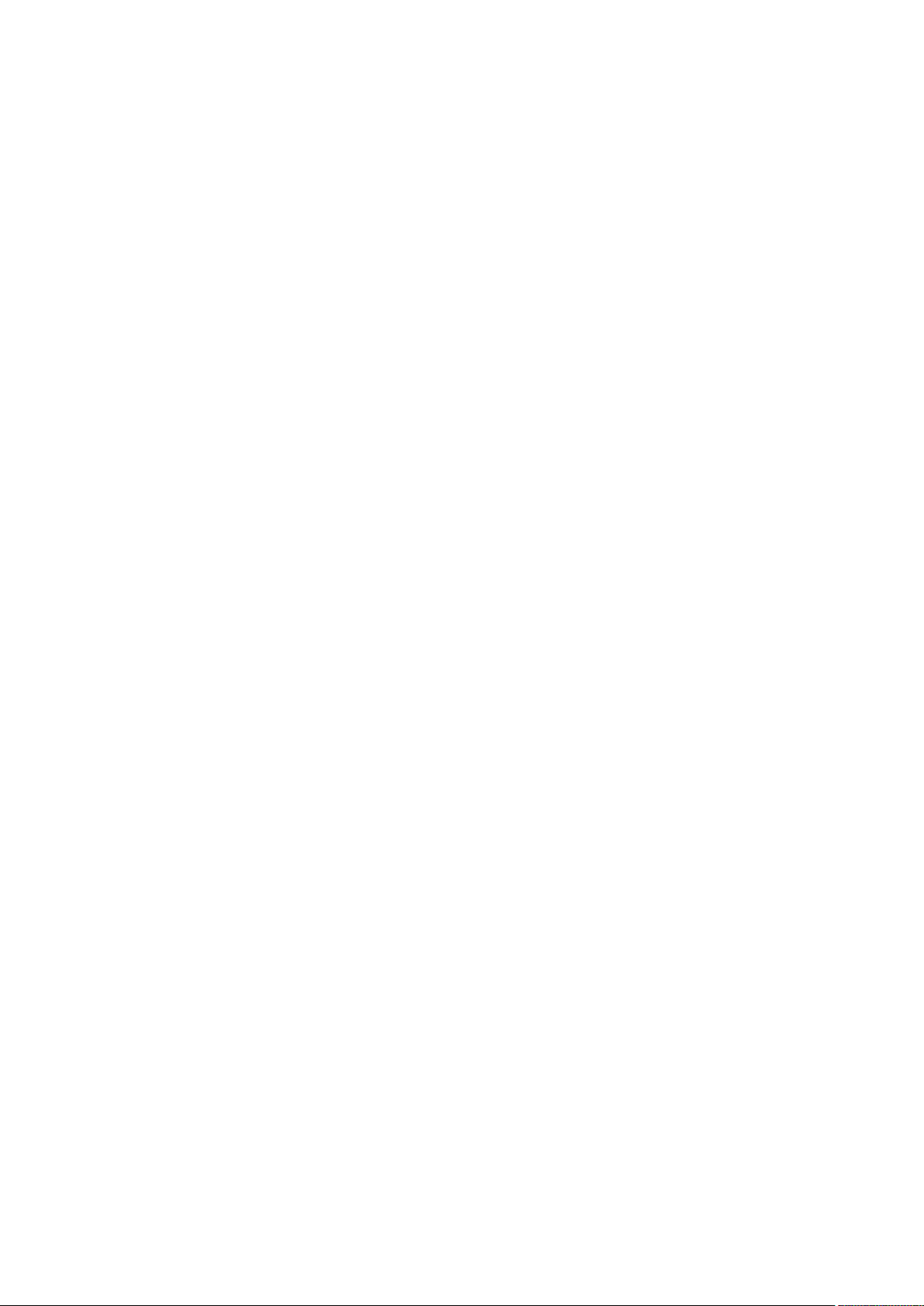
Включение 1-сторонней/2-сторонней печати ............................................................................................... 92
Сортировка документов постранично .......................................................................................................... 94
Печать нескольких страниц на одном листе ................................................................................................. 96
Печать плакатов ......................................................................................................................................... 98
Печать буклетов ......................................................................................................................................... 99
Печать полей ............................................................................................................................................ 101
Печать дат и номеров страниц .................................................................................................................. 102
Печать водяных знаков ............................................................................................................................. 104
Печать отдельных страниц на разных типах бумаги ................................................................................... 106
Выбор типа документа .............................................................................................................................. 108
Экономия тонера ...................................................................................................................................... 110
Объединение и печать нескольких документов ......................................................................................... 112
Настройка параметров печати под потребности пользователя ......................................................................... 116
Регистрация комбинаций часто используемых параметров печати ............................................................ 117
Изменение параметров по умолчанию ...................................................................................................... 119
Использование удобных функций печати ......................................................................................................... 121
Печать с запоминающего устройства USB (прямая печать USB) ......................................................................... 123
Изменение параметров печати с устройства USB по умолчанию ................................................................. 133
Печать документа с вводом PIN-кода (Защищенная печать) .............................................................................. 135
Использование шифрованной печати ....................................................................................................... 140
Печать документа, хранящегося в аппарате (печать сохраненного задания) ..................................................... 141
Удаление документа, хранящегося в аппарате ........................................................................................... 145
Задание имени или PIN-кода ячейки ......................................................................................................... 149
Печать без открытия файла (прямая печать) .................................................................................................... 151
Настройки прямой печати ......................................................................................................................... 155
Печать полученной электронной почты (печать электронной почты) ............................................................... 162
Удобное подключение и использование с мобильным устройством ....
170
Подключение к мобильному устройству ............................................................................................................ 171
Оптимальное использование возможностей аппарата с помощью приложений ............................................. 172
Использование AirPrint ................................................................................................................................... 174
Печать с помощью AirPrint ........................................................................................................................ 178
Если не удается воспользоваться функцией AirPrint .................................................................................... 181
Использование Google Cloud Print ................................................................................................................... 182
Удаленное управление аппаратом ..................................................................................................................... 186
Сеть ...................................................................................................................................................................... 188
Подключение к сети ........................................................................................................................................... 189
Подключение к проводной локальной сети ..................................................................................................... 191
Настройка IP-адреса ........................................................................................................................................ 193
Настройка адреса IPv4 ............................................................................................................................... 194
Настройка адресов IPv6 ............................................................................................................................. 199
Настройка аппарата для печати с помощью компьютера ................................................................................. 203
Настройка протоколов печати и функций WSD ................................................................................................. 204
Включение протокола IPP/IPPS .................................................................................................................. 210
II

Настройка сервера печати .............................................................................................................................. 219
Настройка аппарата для сетевой среды ............................................................................................................. 223
Настройка параметров Ethernet ....................................................................................................................... 224
Настройка времени ожидания при подключении к сети ................................................................................... 226
Настройка DNS ................................................................................................................................................ 227
Настройка WINS .............................................................................................................................................. 233
Настройка SNTP .............................................................................................................................................. 236
Мониторинг и контроль аппарата с помощью SNMP ........................................................................................ 239
Настройка параметров для программного обеспечения управления ................................................................ 245
Настройка SMB ............................................................................................................................................... 249
Настройка параметров в компьютере для печати ....................................................................................... 253
Безопасность .............................................................................................................................................. 256
Защита аппарата от несанкционированного доступа ........................................................................................ 257
Предотвращение несанкционированного доступа ........................................................................................... 258
Настройка прав доступа .................................................................................................................................. 260
Задание пароля администратора системы ................................................................................................. 261
Настройка управления именем подразделения .......................................................................................... 264
Установка PIN-кода Remote UI ................................................................................................................... 272
Ограничение связи посредством брандмауэра ................................................................................................. 274
Указание IP-адресов по правилам брандмауэра ......................................................................................... 275
Указание MAC-адресов по правилам брандмауэра ..................................................................................... 282
Настройки прокси ........................................................................................................................................... 286
Ограничение функций аппарата ........................................................................................................................ 289
Ограничение операций печати ....................................................................................................................... 290
Ограничение функций USB .............................................................................................................................. 294
Ограничение функций панели управления ...................................................................................................... 297
Отключение соединения HTTP ......................................................................................................................... 300
Отключение Удаленного ИП ............................................................................................................................ 301
Отключение порта локальной сети .................................................................................................................. 302
Скрытие журнала заданий печати ................................................................................................................... 303
Включение функций надежной защиты ............................................................................................................ 305
Использование TLS для шифрованной связи .................................................................................................... 307
Настройка параметров IPSec ........................................................................................................................... 311
Настройка аутентификации IEEE 802.1X ............................................................................................................ 323
Настройка параметров для пар ключей и цифровых сертификатов ................................................................... 329
Создание пары ключей ............................................................................................................................. 331
Использование пар ключей и цифровых сертификатов, выданных центром сертификации (СА) ................... 340
Проверка пары ключей и цифровых сертификатов .................................................................................... 344
Использование Удаленного ИП ............................................................................................... 347
Запуск Удаленного ИП ........................................................................................................................................ 348
Экраны Удаленного ИП ....................................................................................................................................... 351
Управление документами и проверка состояния аппарата ............................................................................... 357
Разрешение конечным пользователям управлять документами ....................................................................... 364
III
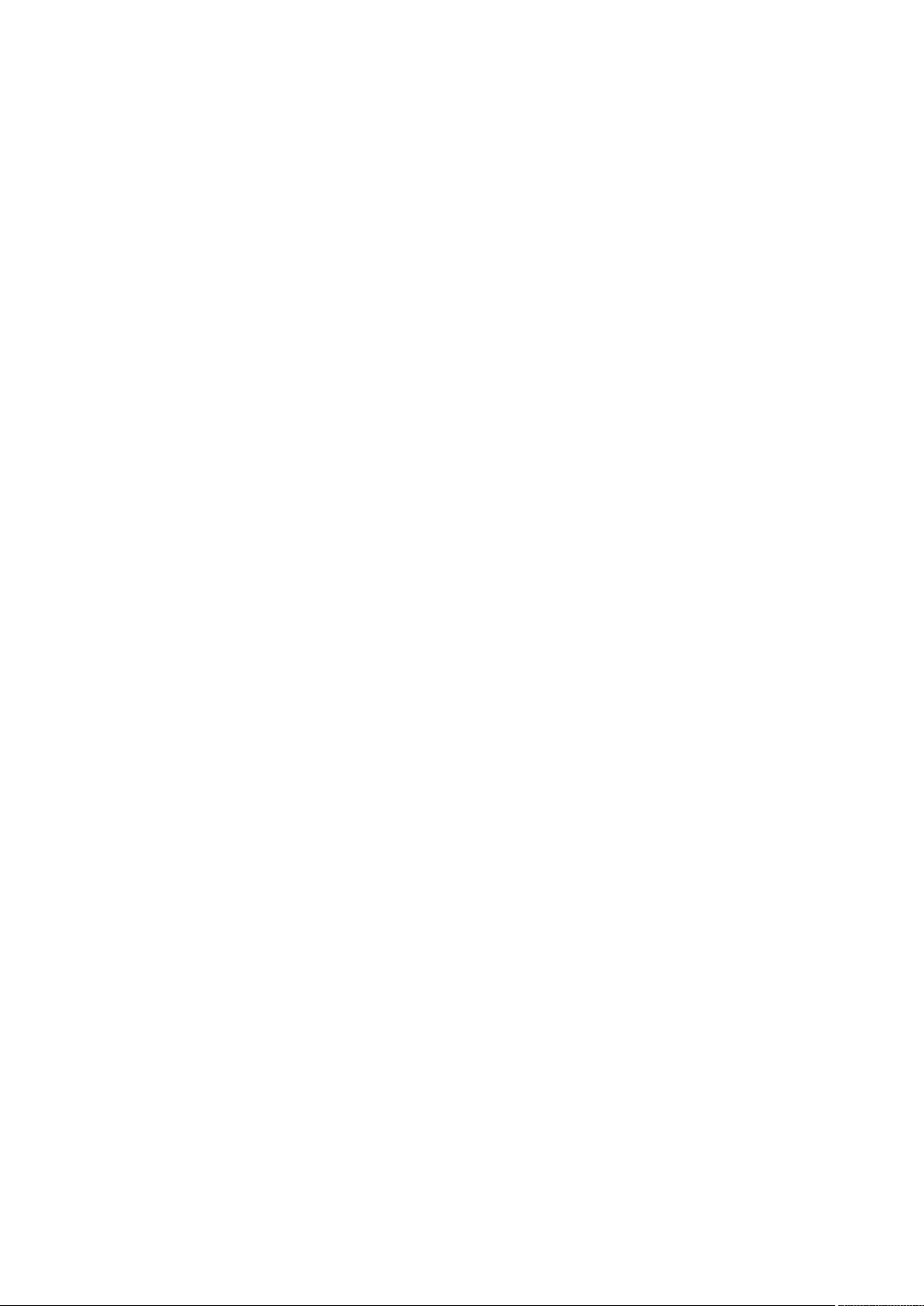
Настройка параметров меню с помощью Удаленного ИП .................................................................................. 367
Сохранение/загрузка зарегистрированных данных .......................................................................................... 369
Сохранение зарегистрированных данных ........................................................................................................ 370
Загрузка зарегистрированных данных ............................................................................................................. 372
Список меню настройки ................................................................................................................. 375
Меню настройки ................................................................................................................................................. 376
Меню управления ........................................................................................................................................... 377
Источник бумаги ............................................................................................................................................. 391
Сеть ............................................................................................................................................................... 392
Макет ............................................................................................................................................................. 413
Качество печати ............................................................................................................................................. 417
Интерфейс ...................................................................................................................................................... 421
Обслуж. пользоват. ......................................................................................................................................... 425
Режим печати ................................................................................................................................................. 435
Настройки, относящиеся к конкретному режиму печати ................................................................................... 437
UFR II ........................................................................................................................................................ 438
PCL ........................................................................................................................................................... 439
Визуализация ........................................................................................................................................... 445
XPS ........................................................................................................................................................... 452
PDF ........................................................................................................................................................... 456
PS ............................................................................................................................................................. 460
Настройки MEAP ............................................................................................................................................. 463
Проверить счетчик ......................................................................................................................................... 464
Меню инициализации ..................................................................................................................................... 465
Меню утилит ....................................................................................................................................................... 466
Меню заданий ..................................................................................................................................................... 470
Меню сброса ........................................................................................................................................................ 472
Меню выбора устройства подачи ....................................................................................................................... 474
Устранение неполадок ..................................................................................................................... 482
Устранение замятия бумаги ............................................................................................................................... 484
Если появляется сообщение об ошибке .............................................................................................................. 502
Распространенные проблемы ............................................................................................................................. 520
Проблемы, связанные с установкой и настройкой ............................................................................................ 521
Неполадки при печати .................................................................................................................................... 524
Печать выполняется неправильно ..................................................................................................................... 527
Неудовлетворительные результаты печати ...................................................................................................... 529
Скручивание или заламывание бумаги ............................................................................................................ 536
Бумага подается неправильно ......................................................................................................................... 538
Если проблему не удается устранить .................................................................................................................. 539
Обслуживание .......................................................................................................................................... 541
Очистка аппарата ............................................................................................................................................... 543
IV
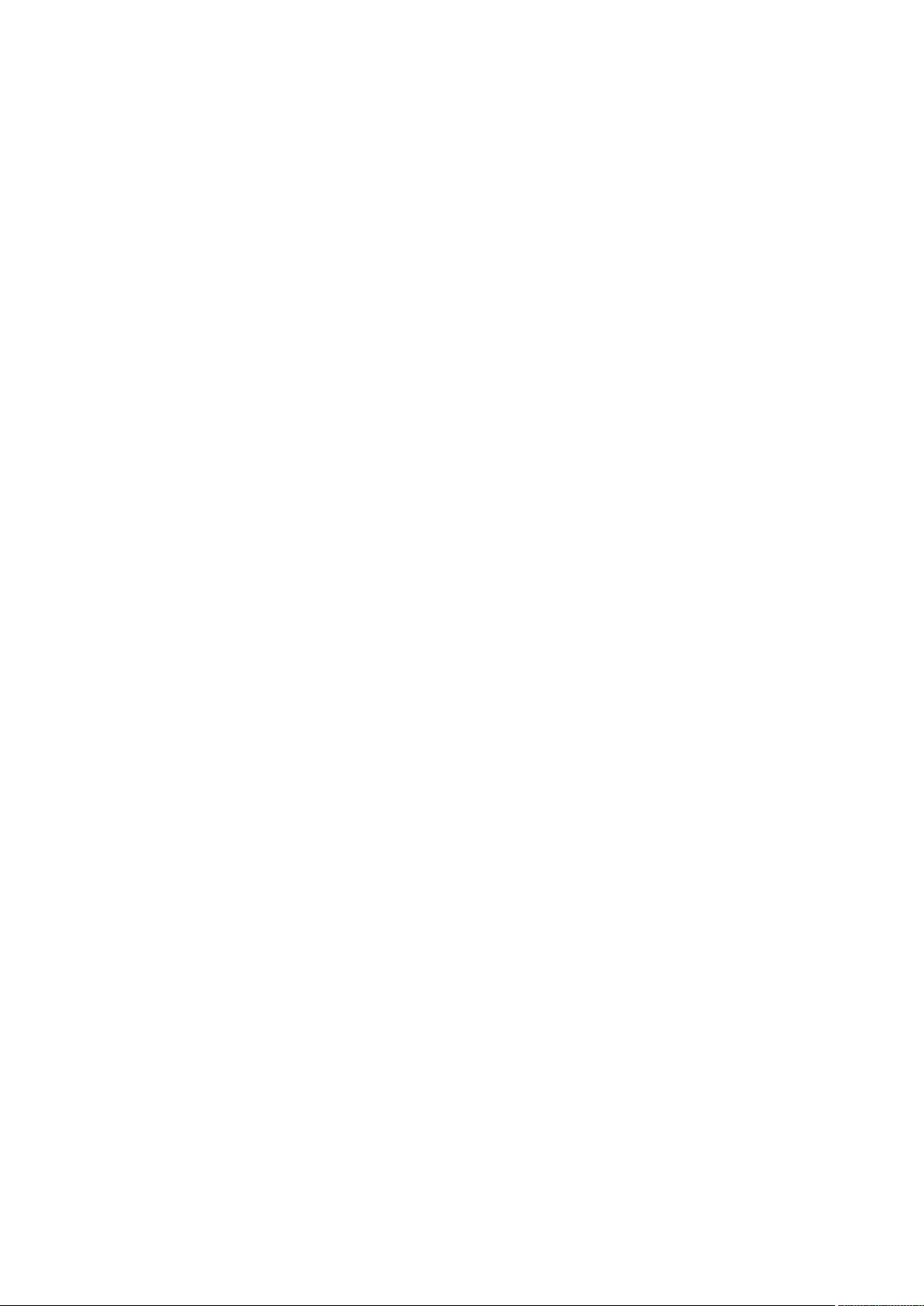
Корпус ............................................................................................................................................................ 544
Узел закрепления ........................................................................................................................................... 545
Замена картриджей с тонером ........................................................................................................................... 546
Процедура замены картриджей с тонером ....................................................................................................... 549
Перемещение аппарата ...................................................................................................................................... 552
Обеспечение и повышение качества печати ..................................................................................................... 554
Настройка плотности печати ........................................................................................................................... 555
Настройка положения печати .......................................................................................................................... 557
Печать отчетов и списков ................................................................................................................................... 561
Просмотр значения счетчика ............................................................................................................................. 570
Проверка расходных материалов ....................................................................................................................... 573
Инициализация настроек ................................................................................................................................... 575
Инициализация меню ..................................................................................................................................... 576
Инициализация настроек сети ........................................................................................................................ 577
Приложение ................................................................................................................................................ 579
Программное обеспечение сторонних производителей .................................................................................... 580
Ключевые моменты функций ............................................................................................................................. 581
Забота об окружающей среде и экономия средств ............................................................................................ 582
Повышение производительности .................................................................................................................... 584
Другие функции .............................................................................................................................................. 587
Технические характеристики ............................................................................................................................. 590
Технические характеристики аппарата ............................................................................................................ 591
Бумага ............................................................................................................................................................ 594
Расходные материалы ........................................................................................................................................ 598
Расходные детали ............................................................................................................................................... 599
Дополнительные элементы ................................................................................................................................ 600
Установка ПЗУ ................................................................................................................................................ 604
Установка SD-карты ........................................................................................................................................ 608
Руководства, входящие в комплект поставки устройства ................................................................................. 612
Использование Электронное руководство ......................................................................................................... 613
Установка Электронное руководство ............................................................................................................... 614
Удаление Электронное руководство ................................................................................................................ 616
Структура экрана Электронное руководство ..................................................................................................... 617
Просмотр Электронное руководство ................................................................................................................ 623
Ручные настройки экрана ................................................................................................................................ 625
Управление приложениями MEAP ...................................................................................................................... 626
Использование FTP-клиентов ............................................................................................................................. 627
Подготовка к использованию сервера FTP ....................................................................................................... 628
Печать через клиент FTP (печать по FTP) .......................................................................................................... 631
Задание настроек с помощью FTP-клиента ....................................................................................................... 633
Другое ................................................................................................................................................................. 640
Основные операции в среде Windows .............................................................................................................. 641
Для пользователей Mac OS .............................................................................................................................. 649
V
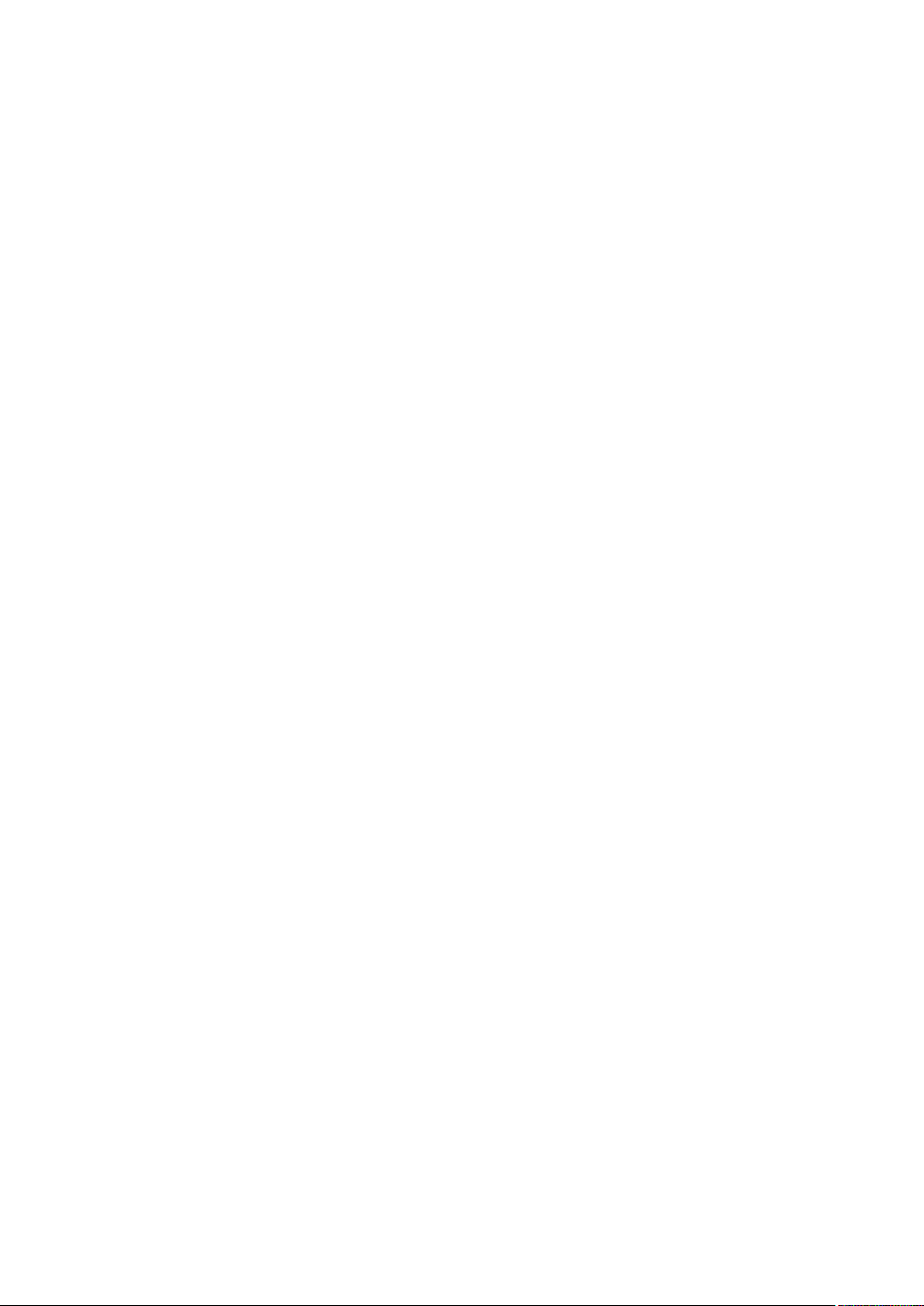
Образцы шрифтов .......................................................................................................................................... 650
Примечание ................................................................................................................................................... 655
Адреса представительств ................................................................................................................................... 659
VI
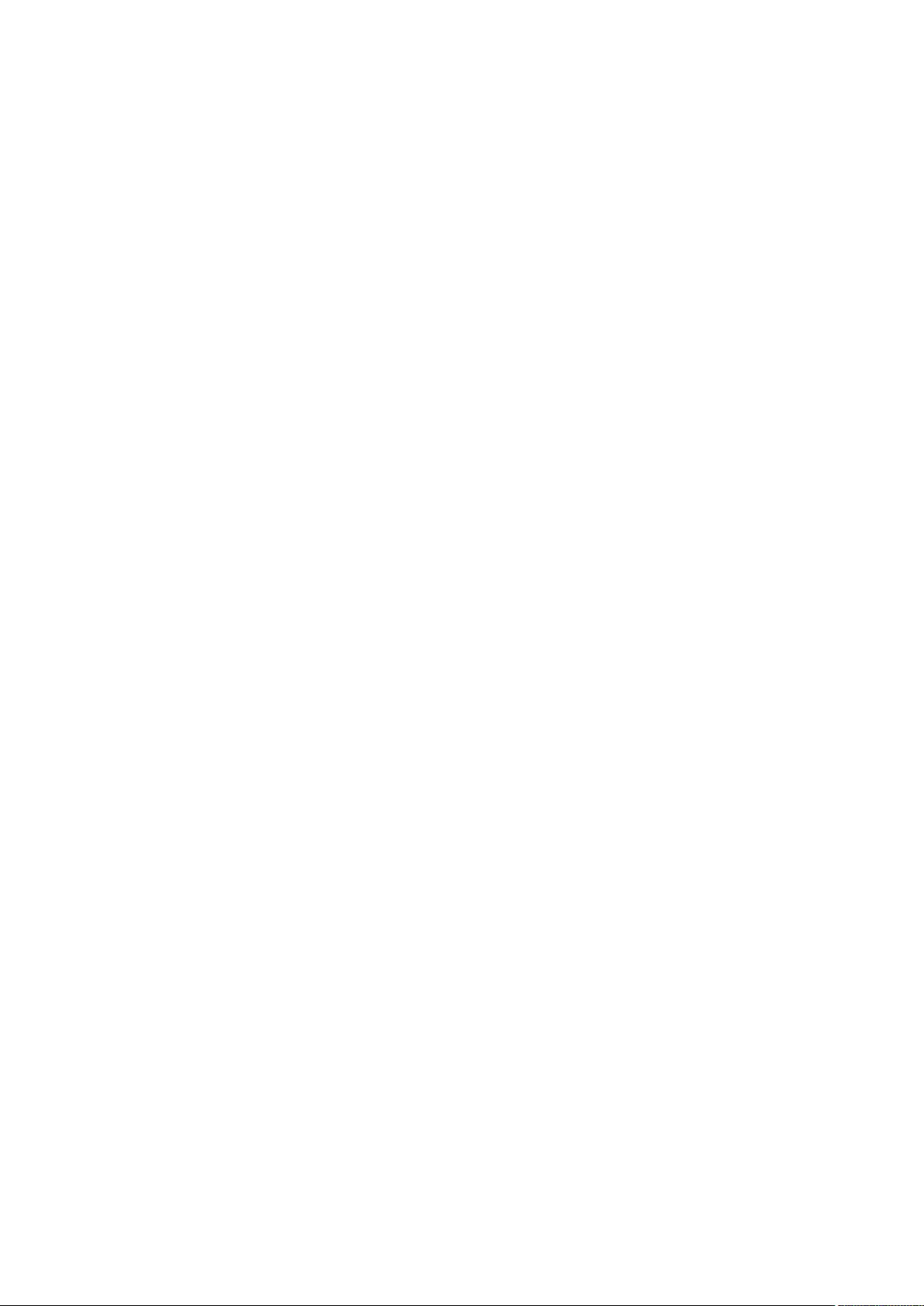
Важные указания по технике безопасности
Важные указания по технике
безопасности
Важные указания по технике безопасности ............................................................................... 2
Установка .............................................................................................................................................................. 3
Источник питания ............................................................................................................................................... 5
Обращение ........................................................................................................................................................... 6
Техническое обслуживание и осмотры ........................................................................................................... 9
Расходные материалы ...................................................................................................................................... 10
1
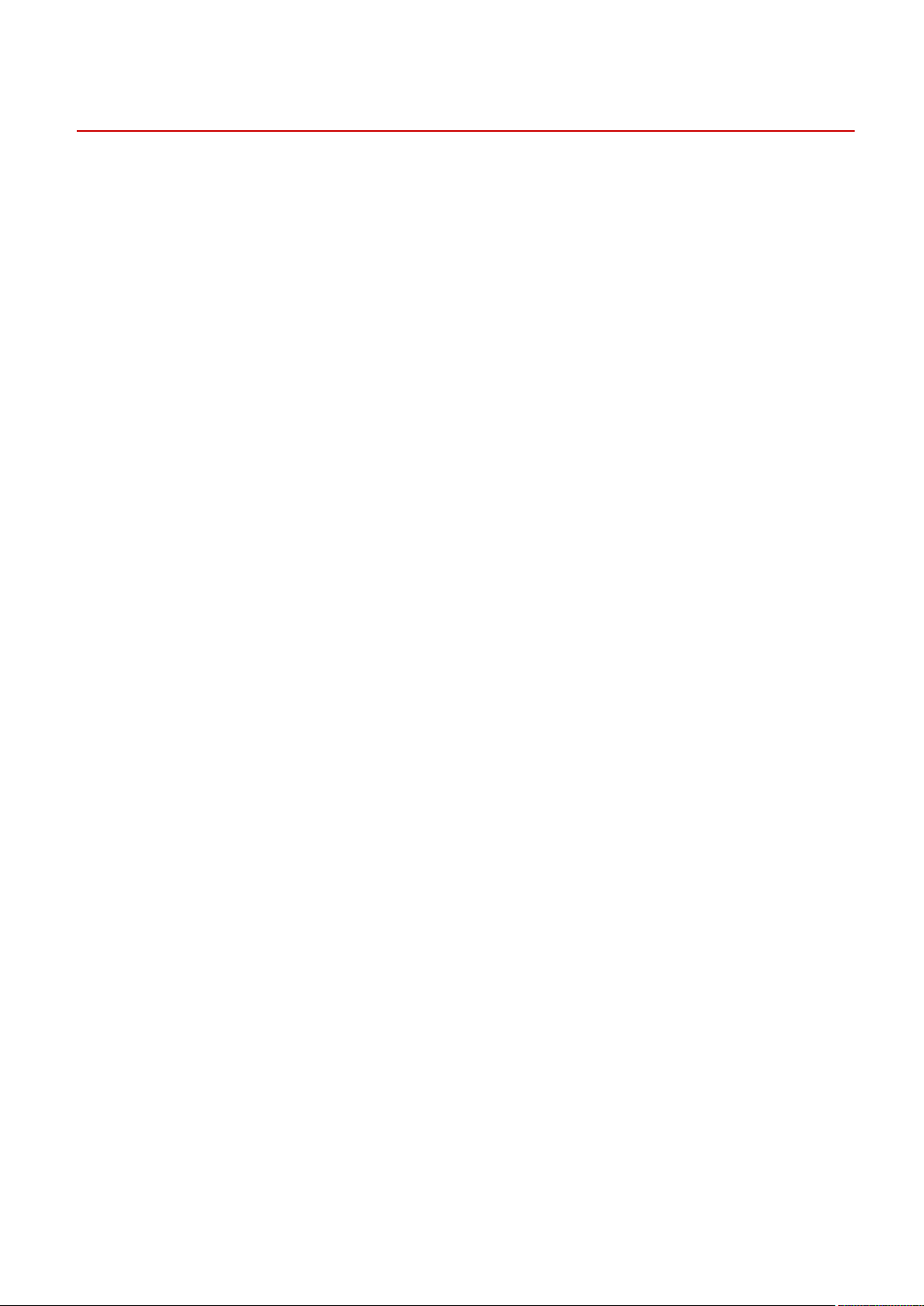
Важные указания по технике безопасности
Важные указания по технике безопасности
1000-000
В этой главе обсуждаются правила техники безопасности, которым следует придерживаться во избежание
травм пользователей устройства и др. лиц, а также повреждения техники. Перед использованием устройства
ознакомьтесь с этой главой и придерживайтесь инструкций для надлежащей эксплуатации устройства. Не
выполняйте каких-либо действий, описание которых отсутствует в настоящем руководстве. Canon не несет
ответственность за любые повреждения, возникшие вследствие осуществления действий, не указанных в
настоящем руководстве, ненадлежащего использования устройства или проведения ремонтных работ и
внесения изменений третьими лицами и организациями, не являющимися представителями Canon или не
имеющих авторизацию компании Canon.
2

Важные указания по технике безопасности
Установка
1000-001
Для безопасной и удобной эксплуатации устройства следует внимательно ознакомиться с приведенными ниже
мерами предосторожности и установить устройство в приемлемом для него месте.
Не устанавливайте устройство в месте с высоким риском возгорания или
поражения электрическим током.
● Места, где блокируются вентиляционные отверстия
(слишком близко к стенам, кроватям, коврам или похожим объектам)
● Влажное или запыленное помещение.
● Место, подверженное воздействию прямого солнечного света, или на открытом воздухе.
● Место, подверженное воздействию высоких температур.
● Место вблизи открытого огня.
● Рядом со спиртом, растворителями и другими легковоспламеняющимися веществами.
Прочие предупреждения
● Не подсоединяйте к данному аппарату неутвержденные кабели. Несоблюдение этого требования
может привести к пожару или поражению электрическим током.
● Не помещайте на аппарат браслеты и другие металлические предметы или емкости с водой. Контакт
посторонних веществ с электрическими компонентами внутри устройства может стать причиной
возгорания или поражения электрическим током.
● При установке и удалении дополнительных аксессуаров убедитесь, что устройство выключено,
отсоедините штепсель шнура питания и отключите от устройства все интерфейсные кабели и шнур
питания. В противном случае шнур питания и интерфейсные кабели можно повредить, что может
стать причиной пожара или удара электротоком.
● Если в устройство попадают инородные вещества, отключите шнур питания от электрической
розетки и обратитесь к местному уполномоченному дилеру Canon.
Не устанавливайте устройство в указанных ниже
местах.
Устройство может упасть, что приведет к травме.
● Неустойчивая поверхность
● Место, подверженное вибрации.
Прочие меры предосторожности
● При перемещении данного устройства следуйте инструкциям, приведенным в настоящем
руководстве. При неправильном перемещении устройство может упасть, что приведет к травме.
3
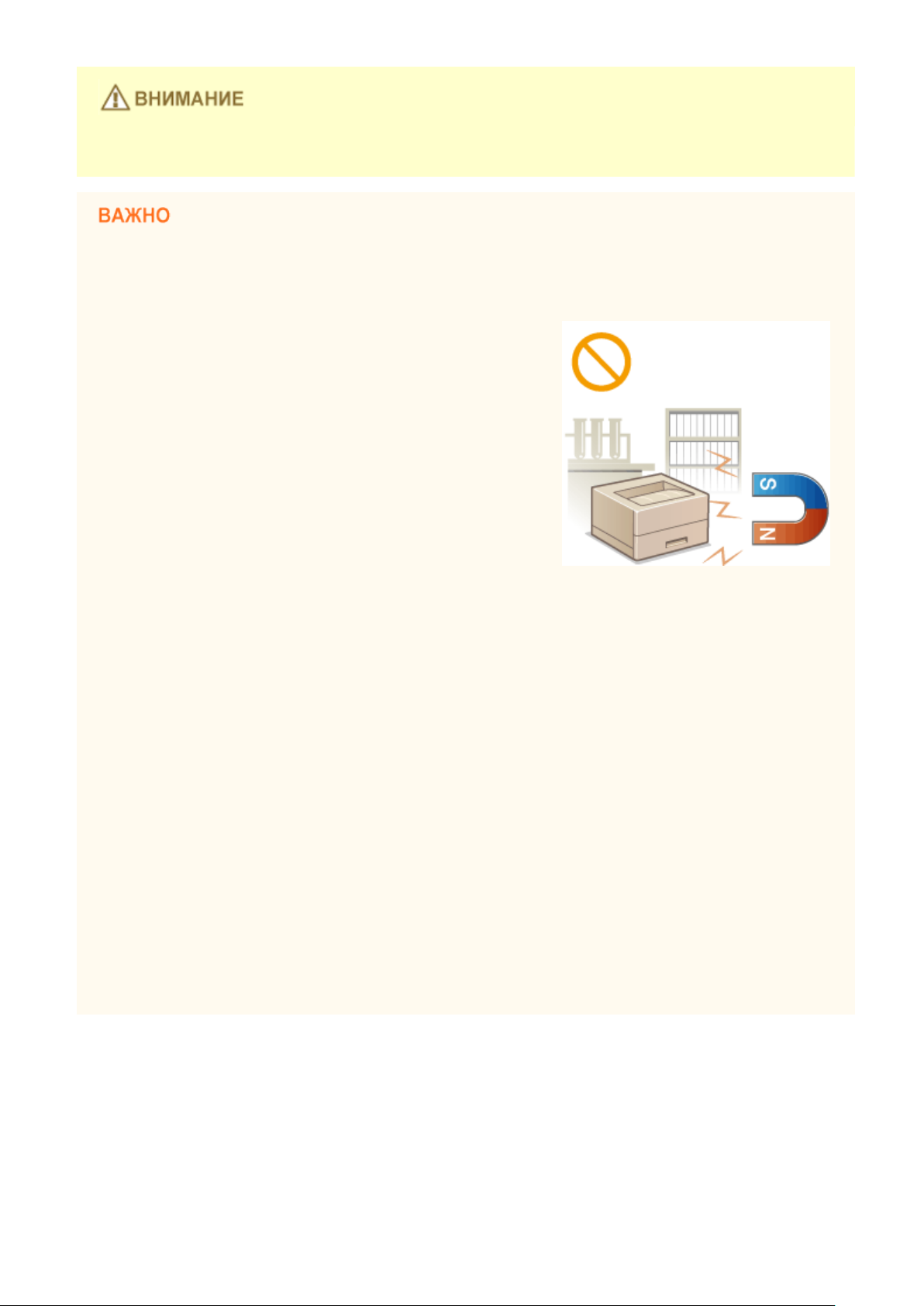
Важные указания по технике безопасности
● При установке устройства избегайте защемления рук между устройством и полом или стенами, а
также между лотками для бумаги. Это может привести к травмам.
Не устанавливайте устройство в указанных ниже местах, так как это может
привести к травме.
● Места, подверженные резким перепадам температуры или
влажности
● Вблизи оборудования, создающего магнитные или
электромагнитные волны
● Лаборатории или другие места, где происходят химические
реакции
● Место, подверженное воздействию разъедающих и
токсичных газов
● Место, которое может деформироваться под массой
устройства или где устройство может осесть (например, на
ковре и т. п.)
Избегайте плохо проветриваемых помещений
● Во время использования это устройство генерирует озон в малых объемах. Несмотря на различную
восприимчивость к озону его количество не является опасным. Наличие озона может стать
ощутимым в течение длительного использования, особенно в плохо проветриваемых помещениях.
Рекомендуется обеспечить надлежащую вентиляцию помещения, где работает устройство, c целью
поддержания благоприятной для работы среды. Также следует избегать мест, в которых люди
наиболее подвержены воздействию выбросов устройства.
Не устанавливайте устройство в месте с повышенной конденсацией
● При интенсивном обогреве помещения, в котором установлено устройство, а также в случаях
перемещения устройства из среды с более прохладным или сухим воздухом в помещения с более
высокой температурой или повышенным уровнем влажности, внутри устройства могут образоваться
капли воды (конденсат). Использование устройства в подобных условиях может привести к замятию
бумаги, плохому качеству печати или повреждению устройства. Перед началом эксплуатации
устройство должно в течение не менее двух часов адаптироваться к температуре и окружающей
среды и влажности.
На высоте 3 000 м над уровнем моря и выше
● Устройства с жестким диском могут работать неправильно на высоте около 3 000 метров и больше
над уровнем моря.
4
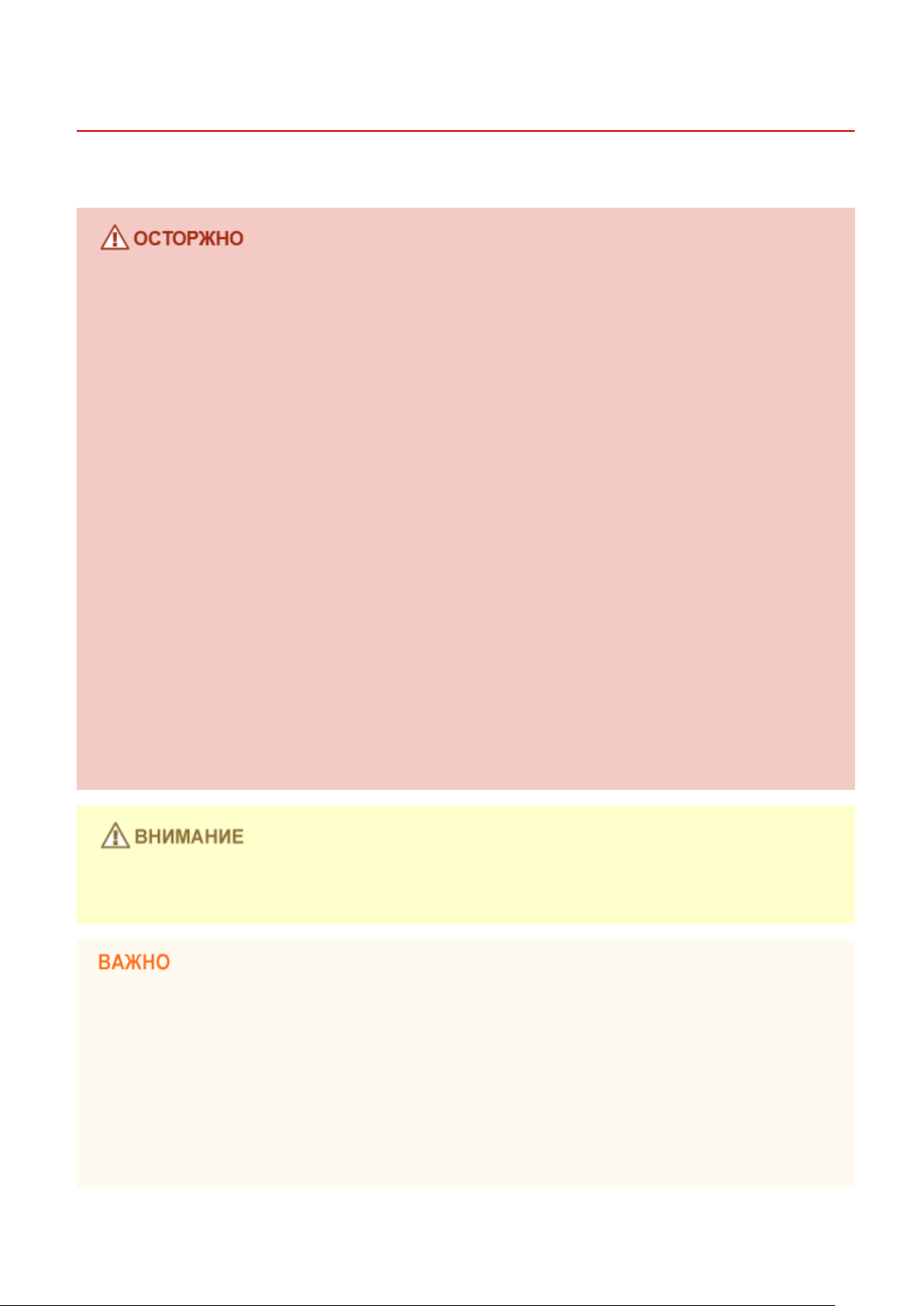
Важные указания по технике безопасности
Источник питания
Это устройство поддерживает напряжение 220–240 В и частоту электрического тока 50/60 Гц.
● Используйте только тот источник питания, который отвечает требованиям к напряжению.
Невыполнение этого правила может стать причиной возгорания или поражения электрическим
током.
● Не используйте другие шнуры питания, кроме шнура, входящего в комплект принтера это может
стать причиной возгорания или поражения электрическим током.
● Предоставленный шнур питания предназначен для подключения данного устройства. Не используйте
его для подключения прочих устройств.
● Не изменяйте, не тяните, не сгибайте и не деформируйте каким-либо иным ведущим к поломке
способом шнур питания. Не ставьте тяжелые предметы на шнур питания. Повреждение шнура
питания может привести к пожару или поражению электрическим током.
1000-002
● Не вставляйте штепсель шнура питания в розетку и не извлекайте его мокрыми руками — это может
привести к поражению электрическим током.
● Не используйте удлинительные шнуры или удлинители с несколькими розетками с данным
устройством. Несоблюдение этого требования может привести к пожару или поражению
электрическим током.
● Не сворачивайте шнур питания, не завязывайте его в узел, так как это может привести к возгоранию
или поражению электрическим током.
● Вставляйте штепсель шнура питания в розетку сети переменного тока полностью. Невыполнение
этого правила может стать причиной возгорания или поражения электрическим током.
● Полностью отсоединяйте штепсель шнура питания от розетки сети переменного тока во время грозы.
Невыполнение этого правила может стать причиной возгорания, поражения электрическим током
или повреждения устройства.
● Устанавливайте устройство вблизи розетки с достаточным свободным местом вокруг нее, чтобы
можно было легко отсоединить шнур питания в экстренном случае.
При подключении электропитания
● Не подключайте устройство к источнику бесперебойного питания.
● Если устройство подключается в розетку сети переменного тока с несколькими гнездами, не
используйте другие гнезда для подключения прочих устройств.
● Не подключайте шнур питания к вспомогательной розетке на компьютере.
Прочие меры предосторожности
● Электрические помехи могут привести к неполадкам в работе устройства или потере данных.
5

Обращение
Важные указания по технике безопасности
1000-003
● Незамедлительно отсоедините шнур питания от розетки и
обратитесь к уполномоченному дилеру Canon, если
устройство издает необычный шум, выделяет
непривычный запах или дым или чрезмерно нагревается.
Продолжение эксплуатации в таких условиях может стать
причиной возгорания или поражения электрическим
током.
● Не разбирайте устройство и не пытайтесь что-либо
изменить в его устройстве. Некоторые компоненты внутри
устройства сильно нагреваются или находятся под высоким
напряжением, что может стать причиной возгорания или
поражения электрическим током.
● Размещайте устройство так, чтобы шнур питания и другие кабели, а также внутренние и
электрические компоненты находились вне досягаемости детей. Невыполнение этого условия может
привести к несчастным случаям.
● Не распыляйте вблизи устройства легковоспламеняющиеся вещества. Контакт
легковоспламеняющихся веществ с электрическими компонентами внутри устройства может стать
причиной возгорания или поражения электрическим током.
● При перемещении устройства обязательно выключите переключатели питания и компьютера, затем
отсоедините штепсель шнура питания и интерфейсные кабели. В противном случае возможно
повреждение шнура питания или интерфейсных кабелей, что может привести к возгоранию или
поражению электрическим током.
● Подсоединяя или отсоединяя кабель USB, когда штепсель кабеля питания вставлен в розетку сети
переменного тока, не прикасайтесь к металлической части гнезда, так как это может привести к
поражению электрическим током.
При использовании кардиостимулятора
● Устройство создает слабое магнитное поле. Если вы используете кардиостимулятор и чувствуете
некоторые нарушения его работы, отойдите от устройства и немедленно обратитесь к врачу.
● Не помещайте на устройство тяжелые предметы, так как они могут упасть и привести к травме.
● В целях безопасности отсоединяйте шнур питания от электросети, если устройство не используется
долгое время.
● Будьте осторожны при открытии и закрытии крышек, чтобы не травмировать руки.
● Избегайте контакта рук и одежды с валиками в области вывода. Попадание рук или одежды между
валиками может привести к получению травмы.
● В процессе и сразу же после работы внутренние компоненты и область вокруг выводного лотка
устройства очень горячие. Не прикасайтесь к этим областям, чтобы не получить ожоги. Кроме того,
отпечатанная бумага сразу после вывода может быть горячей, поэтому обращайтесь с ней аккуратно.
В противном случае можно получить ожоги.
6
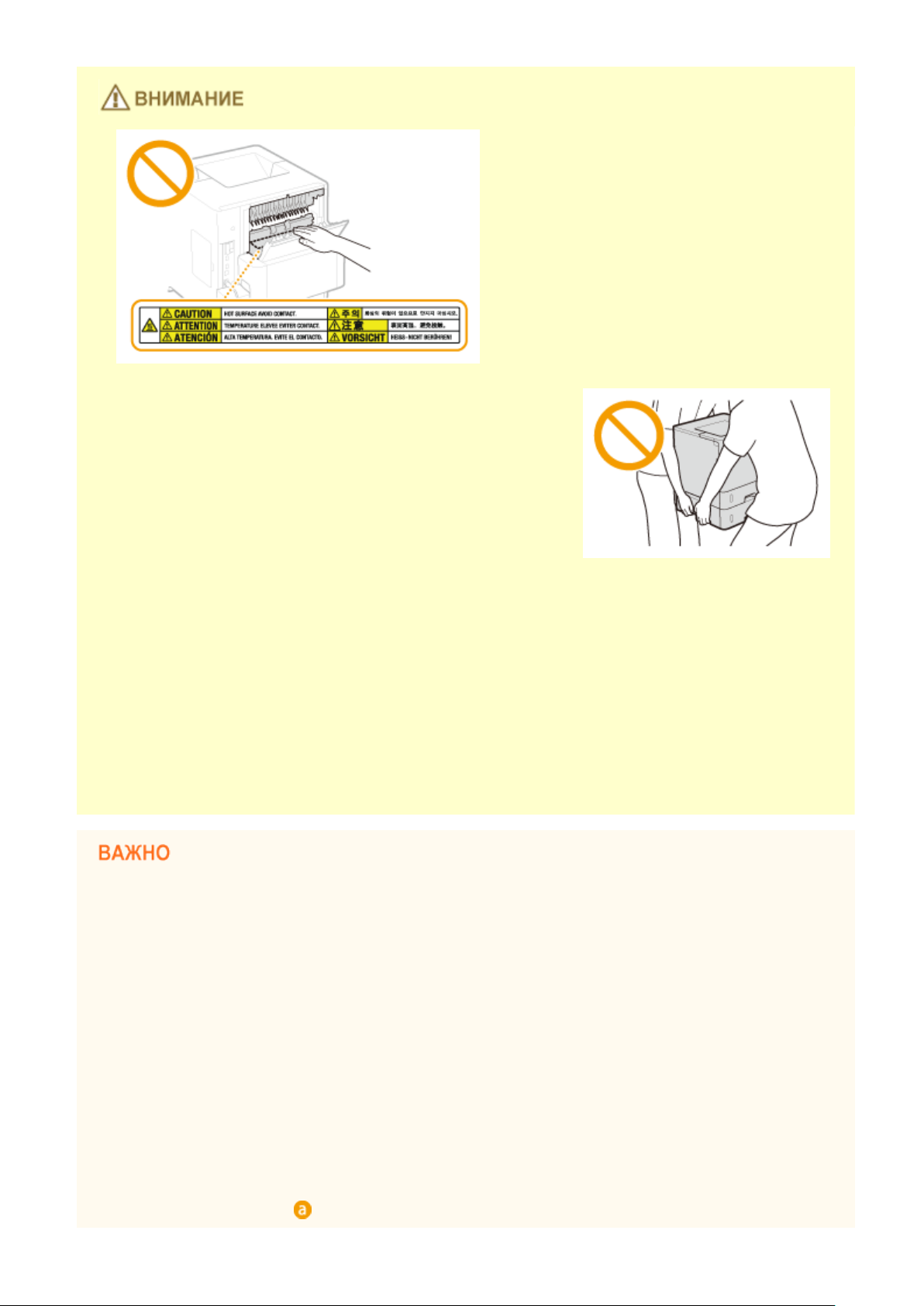
Важные указания по технике безопасности
● Не переносите аппарат с установленными на нем кассетами
для бумаги, дополнительным устройством подачи бумаги,
дополнительной стойкой для бумаги или дополнительным
устройством подачи конвертов. В противном случае они могут
упасть и причинить травму.
Лазерное излучение
● Данный аппарат является лазерным изделием Класса 1 в соответствии со стандартами IEC60825-1:
2007 и EN60825-1: 2007. Лазерный луч может быть опасен для здоровья человека. Поскольку лазерное
излучение полностью сосредоточено внутри защитных кожухов и за внешними крышками, при
обычной работе устройства не существует опасности проникновения лазерного излучения наружу.
Ни в коем случае не открывайте какие-либо крышки, помимо указанных в данном руководстве.
● Если эксплуатация этого устройства отличается от процедур управления, коррекции и эксплуатации,
описанных в настоящем руководстве, это может привести к появлению опасного излучения.
Вышедшее за пределы своего блока лазерное излучение может повредить глаза находящегося
поблизости человека.
При транспортировке устройства
Для предотвращения повреждения устройства во время транспортировки выполните следующее.
● Извлеките картриджи с тонером.
● Надежно упакуйте устройство в оригинальную коробку с упаковочными материалами.
Если беспокоит уровень шума
● Если шум работы устройства беспокоит (в зависимости от условий эксплуатации и режима работы), то
рекомендуется установить устройство в месте, отличном от офиса.
Прочие меры предосторожности
● Следуйте указаниям на наклейке с предупреждением, прикрепленной к устройству.
● Избегайте тряски и ударов по устройству.
● Не открывайте/закрывайте дверцы, крышки и прочие компоненты с применением силы. Это может
привести к повреждению устройства.
● Не касайтесь контактов ( ). внутри устройства. Это может привести к повреждению устройства.
7
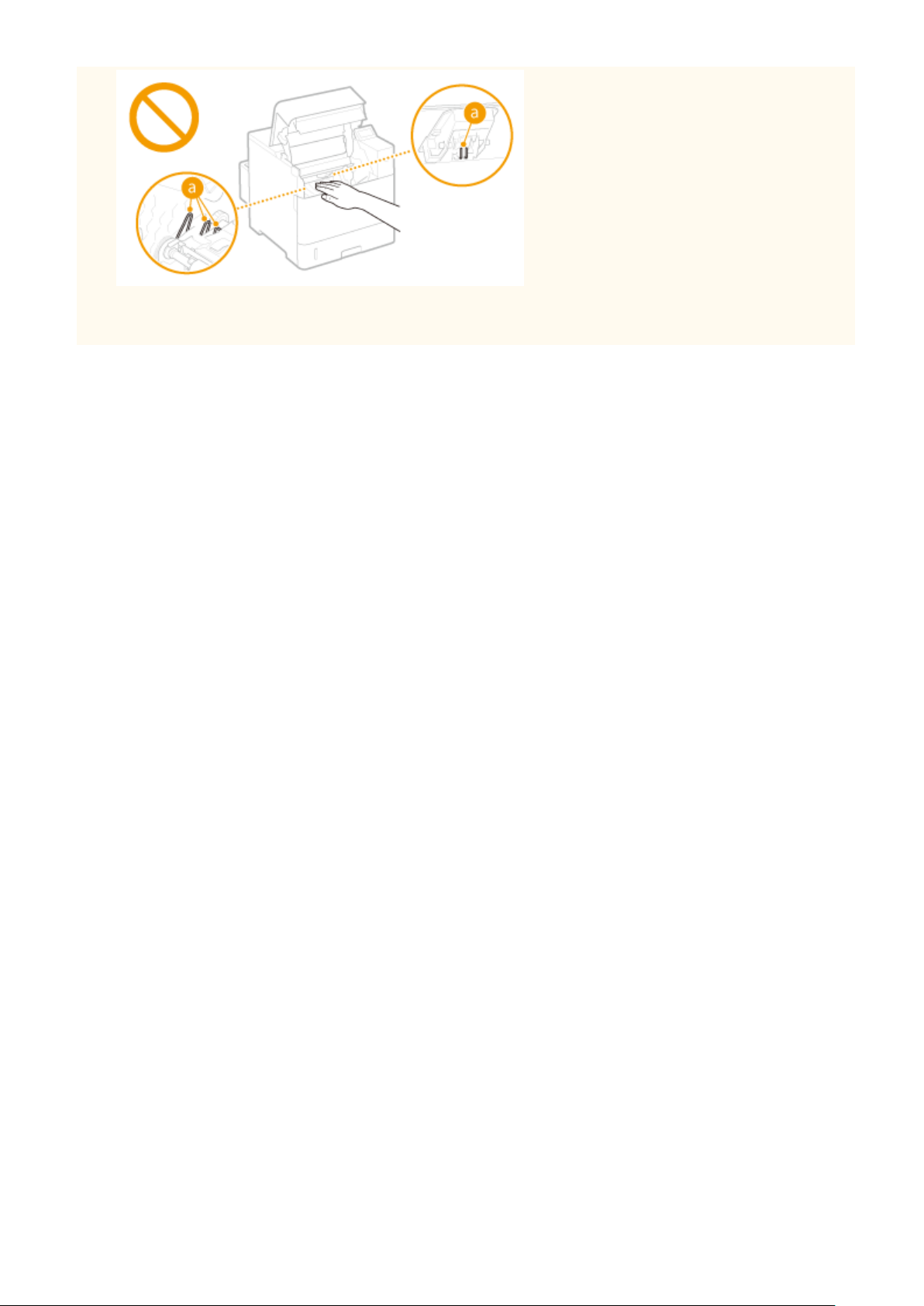
Важные указания по технике безопасности
● Для предотвращения замятия бумаги не выключайте питание, не открывайте и не закрывайте
крышки, а также не загружайте и не вынимайте бумагу в процессе выполнения печати.
8
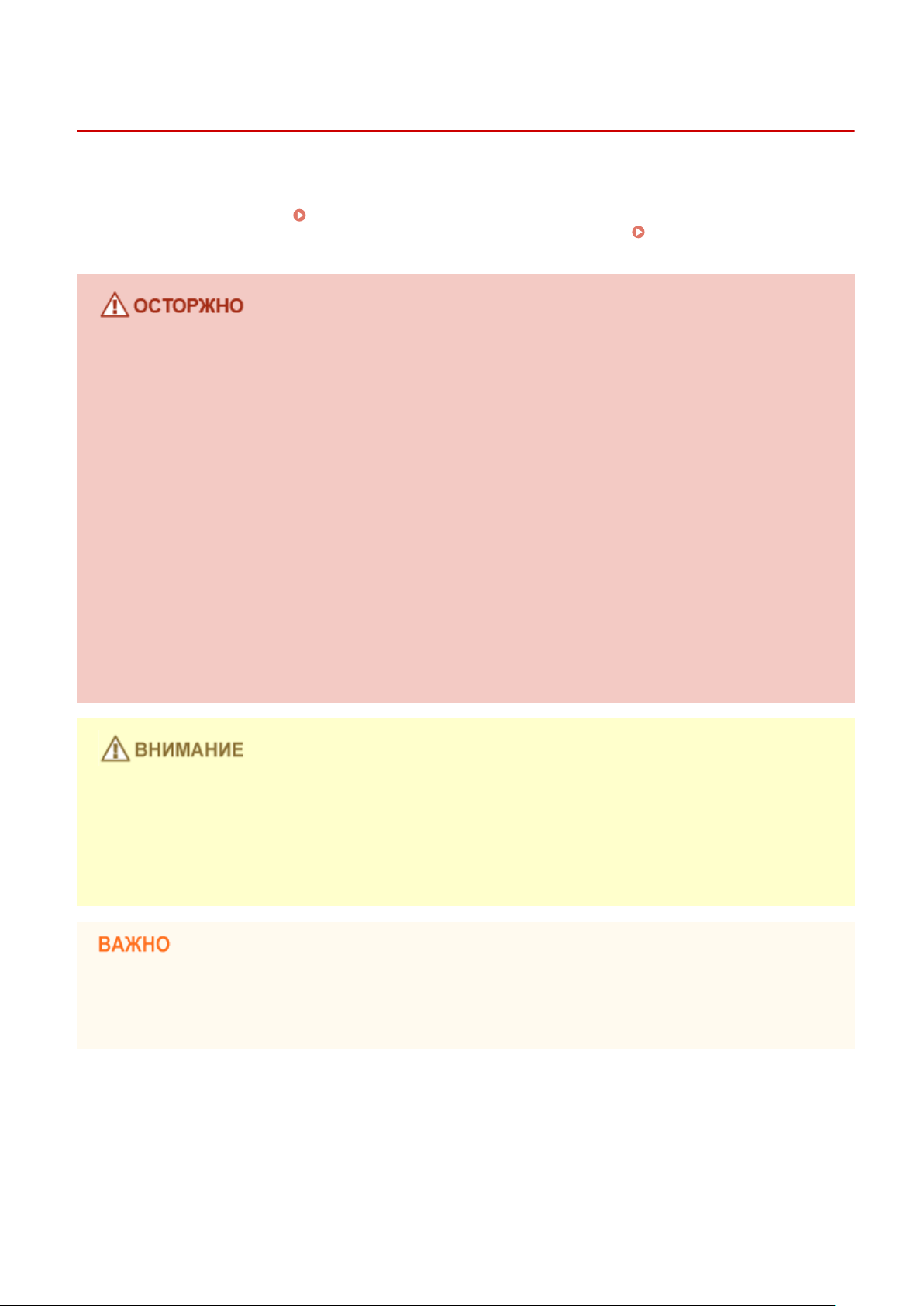
Важные указания по технике безопасности
Техническое обслуживание и осмотры
Выполняйте периодическую очистку устройства. При накоплении пыли устройство может работать
ненадлежащим образом. Во время очистки придерживайтесь следующих правил. При возникновении
неполадок в работе см. раздел Устранение неполадок(P. 482) . Если проблему невозможно устранить
самостоятельно и устройство необходимо осмотреть, ознакомьтесь с разделом
устранить(P. 539) .
● Перед очисткой отключите питание и отсоедините шнур питания от розетки переменного тока.
Невыполнение этого правила может стать причиной возгорания или поражения электрическим
током.
● Периодически отсоединяйте шнур питания и очищайте штепсель сухой тканью для удаления пыли и
грязи. Накопившаяся грязь может впитывать влагу из воздуха и воспламениться при
соприкосновении с электричеством.
Если проблему не удается
1000-004
● Для очистки аппарата используйте влажную хорошо отжатую ткань. Смачивать ткань для очистки
необходимо только в воде. Не используйте спирт, бензольные вещества, растворители краски и
другие легковоспламеняющиеся вещества. Не используйте бумажные салфетки и полотенца. Если эти
вещества вступят в реакцию с контактами или электрическими частями внутри устройства, они могут
привести к созданию статического электричества или привести к возгоранию или поражению
электрическим током.
● Регулярно проверяйте отсутствие повреждений шнура питания и штепселя. Проверяйте отсутствие
коррозии, механической деформации, царапин, трещин или чрезмерного нагревания аппарата.
Использование оборудования, которое не обслуживается должным образом, может привести к
пожару или поражению электрическим током.
● Некоторые компоненты внутри аппарата сильно нагреваются или находятся под высоким
напряжением. Контакт с этими компонентами может привести к ожогам. Не прикасайтесь к частям
аппарата, не перечисленным в данном руководстве.
● При загрузке бумаги или извлечении застрявшей бумаги будьте осторожны, чтобы не порезать руки о
края бумаги.
● При извлечении застрявшей бумаги или замене картриджа с тонером избегайте попадания тонера на
руки или одежду. При попадании тонера на руки или одежду немедленно промойте их холодной
водой.
9

Важные указания по технике безопасности
Расходные материалы
● Не бросайте отработанные картриджи с тонером в открытый огонь. Кроме того, не храните
картриджи с тонером и бумагу вблизи открытого огня. Это может вызвать возгорание тонера и
привести к ожогам или пожару.
● При случайном рассыпании тонера осторожно вытрите тонер мягкой влажной тканью, не вдыхая его.
Не собирайте просыпавшийся тонер пылесосом, не оборудованным специальными
приспособлениями, предотвращающими взрыв пыли. В противном случае возможно повреждение
пылесоса или взрыв пыли, вызванный статическим разрядом.
При использовании кардиостимулятора
● Картридж с тонером создает слабое магнитное поле. Если вы используете кардиостимулятор и
чувствуете некоторые нарушения его работы, отойдите от картриджа с тонером и немедленно
обратитесь к врачу.
1000-005
● Примите все меры предосторожности, чтобы не вдыхать тонер. Если вы вдохнули тонер,
незамедлительно обратитесь к врачу.
● Примите все меры предосторожности, чтобы тонер не попал в глаза и рот. При попадании тонера в
глаза или рот немедленно промойте их холодной водой и обратитесь к врачу.
● Примите все меры предосторожности, чтобы тонер не касался вашей кожи. В противном случае
смойте его холодной водой с использованием мыла. При появлении раздражения кожи
незамедлительно обратитесь к врачу.
● Храните картриджи с тонером и другие расходные материалы в местах, недоступных для детей. В
случае проглатывания тонера немедленно обратитесь к врачу или в токсикологический центр.
● Не разбирайте картридж с тонером и не пытайтесь что-либо изменить в его устройстве. Это может
привести к рассеиванию тонера.
● Полностью извлеките защитную ленту из картриджа с тонером, не применяя силу. В противном
случае это может привести к рассеиванию тонера.
Обработка картриджа с тонером
● Держите картридж с тонером за ручку.
● Не дотрагивайтесь до микросхемы памяти ( ) или электрических контактов ( ) картриджа с
тонером. Чтобы не поцарапать поверхность барабана внутри устройства и не допустить попадания
света на барабан, не открывайте его защитную шторку ( ).
10
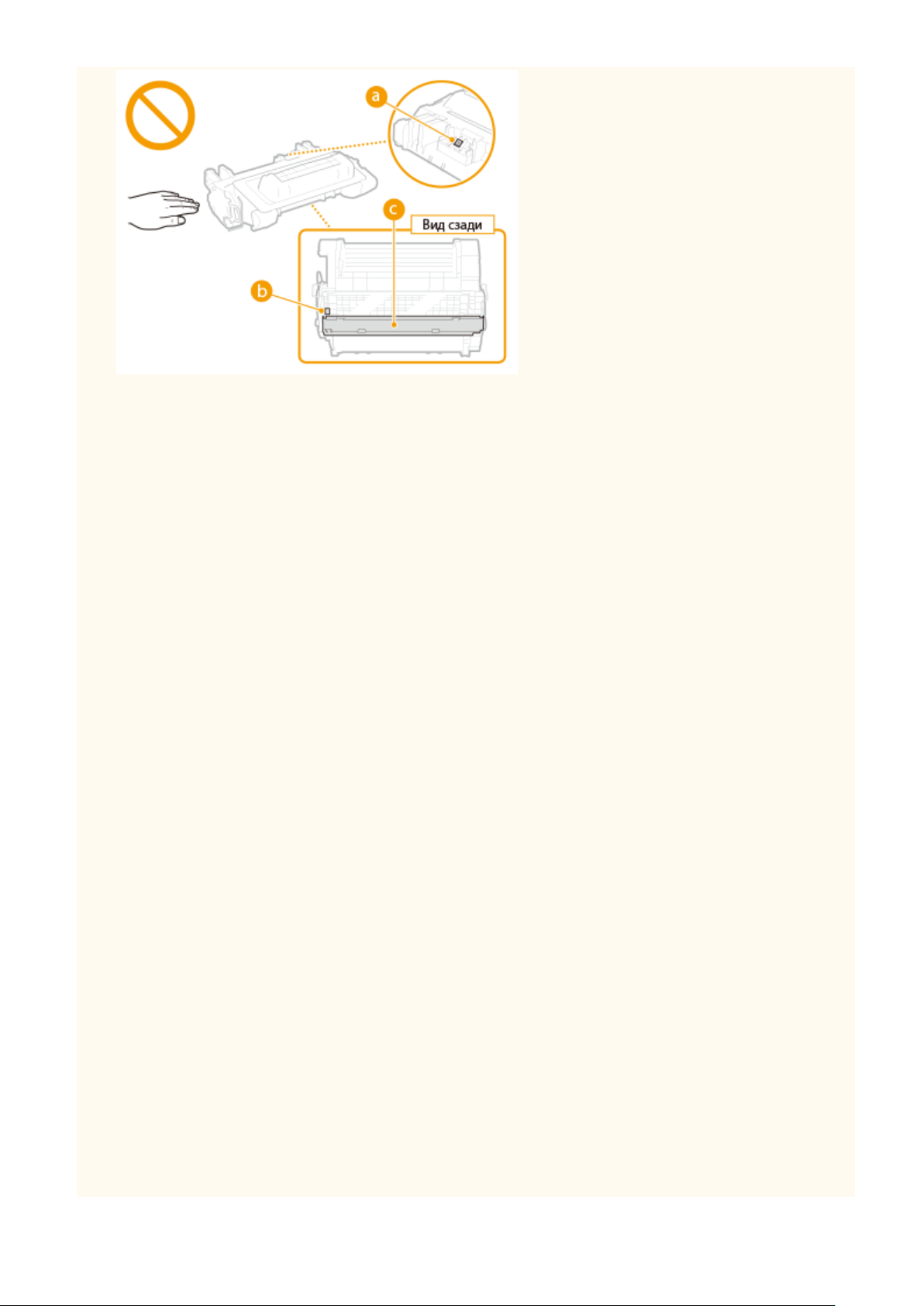
Важные указания по технике безопасности
● Не извлекайте картридж с тонером из устройства или защитной упаковки без необходимости.
● Картридж с тонером обладает магнитными свойствами. Не помещайте его вблизи изделий,
чувствительных к магнитным полям, в том числе вблизи гибких или жестких дисков. Это может
привести к повреждению данных.
Хранение картриджа с тонером
● Храните картридж в приведенных ниже условиях для обеспечения ему безопасного и надлежащего
использования.
Диапазон температур для хранения: 0 – 35 °C
Диапазон влажности для хранения: от 35 % до 85 % относительной влажности (без конденсации)
*
● Храните картридж, открыв упаковку только перед самым использованием.
● При извлечении картриджа с тонером из устройства для его сохранения поместите извлеченный
картридж с тонером в исходный защитный пакет или оберните его толстой тканью.
● Не храните картридж в вертикальном или перевернутом состоянии. Это приведет к отвердеванию
тонера, и его исходная консистенция может не восстановиться даже после встряхивания.
*
Даже при хранении в пределах допустимого диапазона влажности капли воды (конденсат) могут образовываться
внутри картриджа при разнице температур внутри и снаружи картриджа с тонером. Конденсация оказывает
негативное воздействие на качество картриджей с тонером.
Не храните картридж с тонером в перечисленных ниже местах:
● Вблизи открытого огня;
● В местах, подверженных воздействию прямого солнечного света или другого яркого света, более пяти
минут;
● При повышенной концентрации солей в воздухе;
● В местах, подверженных воздействию разъедающих газов (аэрозоли и аммиак);
● Под воздействием высоких температур и повышенной влажности;
● В местах с резкими перепадами температуры и влажности, приводящими к возникновению
конденсата;
● Вблизи скоплений пыли;
● В местах, доступных для детей;
Избегайте использования поддельных картриджей с тонером
● В продаже встречаются картриджи с тонером, являющиеся подделками картриджей Canon.
Использование поддельных картриджей может привести к ухудшению качества печати или работы
устройства. Компания Canon не несет ответственности за какие-либо неполадки, несчастные случаи
или ущерб, являющиеся результатом использования поддельного картриджа с тонером.
Дополнительные сведения см. на веб-странице canon.com/counterfeit .
11

Важные указания по технике безопасности
Ожидаемое время поступления запасных частей и картриджей с тонером
● Запасные части и картриджи с тонером для устройства будут в продаже в течение минимум семи (7)
лет после снятия с производства данной модели устройства.
Упаковочные материалы картриджа тонера
● Сохраните защитный пакет картриджа с тонером. Они могут понадобиться при транспортировке
этого устройства.
● Количество, форма и размещение упаковочных материалов могут изменяться без предварительного
уведомления.
● Утилизируйте защитную ленту в соответствии с местными законами.
При утилизации использованного картриджа с тонером
● Поместите картридж с тонером в защитный пакет, чтобы предотвратить просыпание тонера, затем
утилизируйте картридж с тонером в соответствии с местными законами.
12

Основные операции
Основные операции
Основные операции .................................................................................................................................... 14
Компоненты и их функции .............................................................................................................................. 16
Передняя сторона ......................................................................................................................................... 17
Задняя сторона ............................................................................................................................................. 19
Внутренние детали ....................................................................................................................................... 21
Универсальный лоток .................................................................................................................................. 22
Лоток для бумаги .......................................................................................................................................... 23
Панель управления ...................................................................................................................................... 24
Дисплей .................................................................................................................................................. 27
Использование панели управления .............................................................................................................. 29
Ввод текста .................................................................................................................................................... 31
Включение и выключение питания .............................................................................................................. 33
Быстрый запуск аппарата ............................................................................................................................. 35
Загрузка бумаги ................................................................................................................................................ 37
Загрузка бумаги в лоток ............................................................................................................................... 39
Загрузка бумаги в универсальный лоток .................................................................................................... 44
Загрузка бумаги в стойку для бумаги (опция) ............................................................................................. 47
Загрузка конвертов в устройство подачи конвертов (опция) .................................................................... 50
Загрузка конвертов ....................................................................................................................................... 54
Загрузка уже отпечатанной бумаги ............................................................................................................. 57
Определение формата и типа бумаги ......................................................................................................... 62
Задание формата и типа бумаги в кассете для бумаги ........................................................................ 63
Определение размера и типа бумаги в универсальном лотке ........................................................... 66
Задание формата и типа бумаги для устройства подачи конвертов (опция) ..................................... 68
Экономия энергии ............................................................................................................................................. 70
Переход в спящий режим ............................................................................................................................ 71
Установка времени автоматического выключения ................................................................................... 74
13
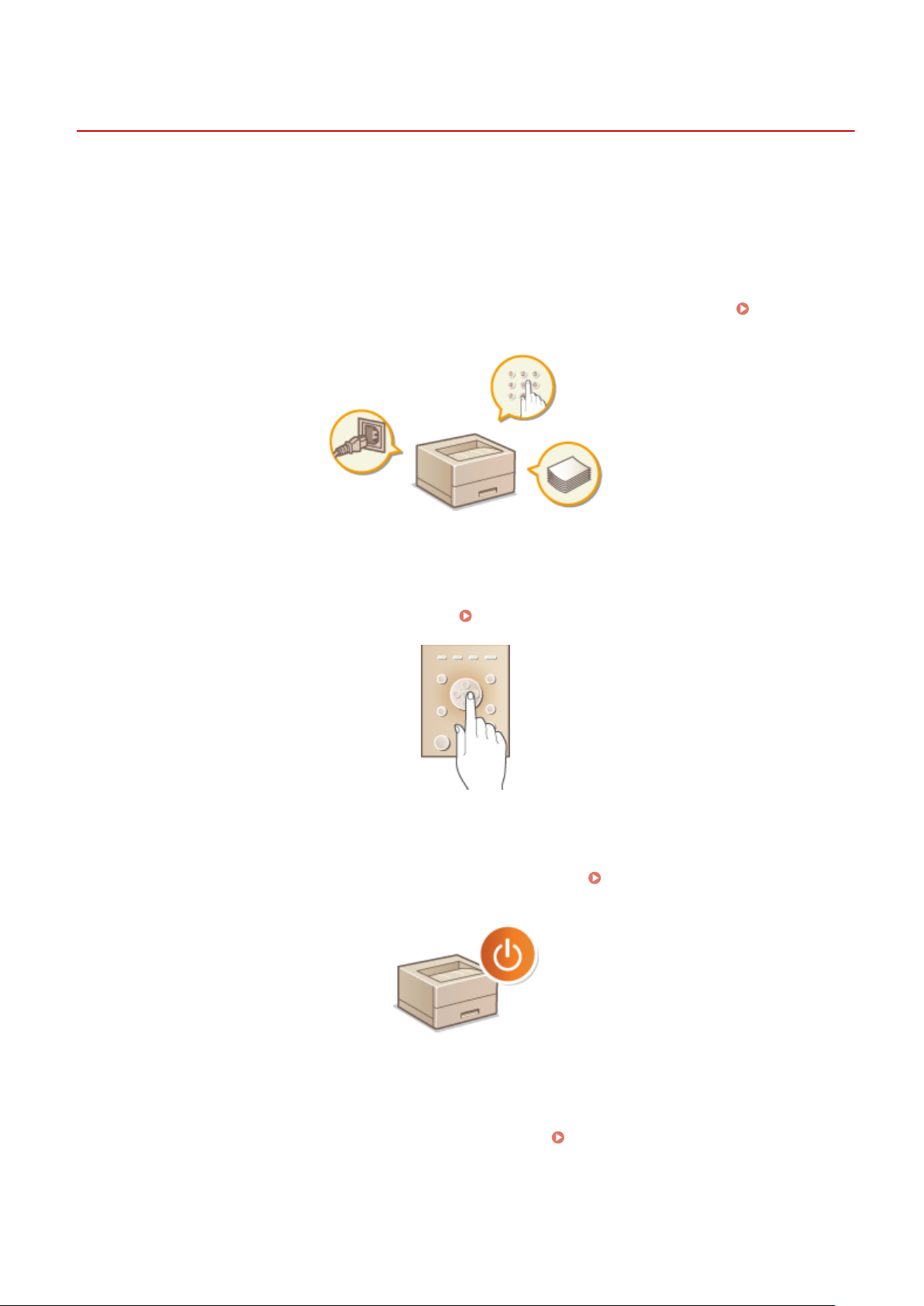
Основные операции
Основные операции
1000-006
В этой главе описываются основные операции, такие как использование панели управления или загрузка
бумаги, которые часто выполняются для использования функций аппарата.
◼ Компоненты и их функции
В этом разделе описываются внешние и внутренние компоненты устройства и их функции, а также
объясняется использование клавиш на панели управления и чтение информации на дисплее.
и их функции(P. 16)
Компоненты
Использование панели управления
◼
В этом разделе рассматривается использование клавиш на панели управления для выполнения различных
операций, например изменения и проверки настроек. Использование панели управления(P. 29)
Включение и выключение питания
◼
В этом разделе описывается порядок включения и выключения питания.
питания(P. 33)
Включение и выключение
◼ Загрузка бумаги
В этом разделе описывается загрузка бумаги в кассету для бумаги, универсальный лоток, дополнительную
стойку для бумаги и дополнительное устройство подачи конвертов.
14
Загрузка бумаги(P. 37)
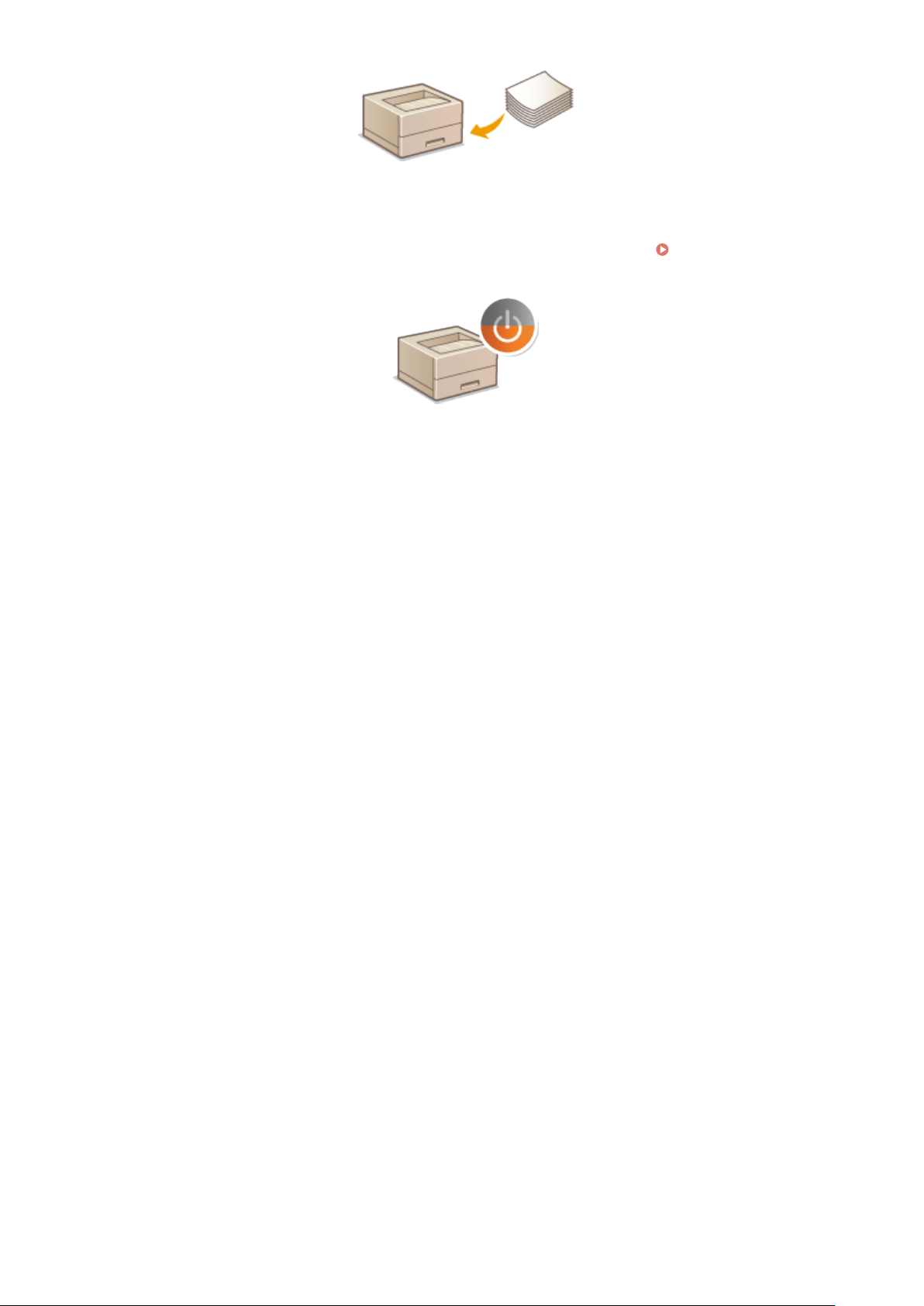
◼ Экономия энергии
Основные операции
В данном разделе рассматриваются способы сокращения расхода электроэнергии.
энергии(P. 70)
Экономия
15
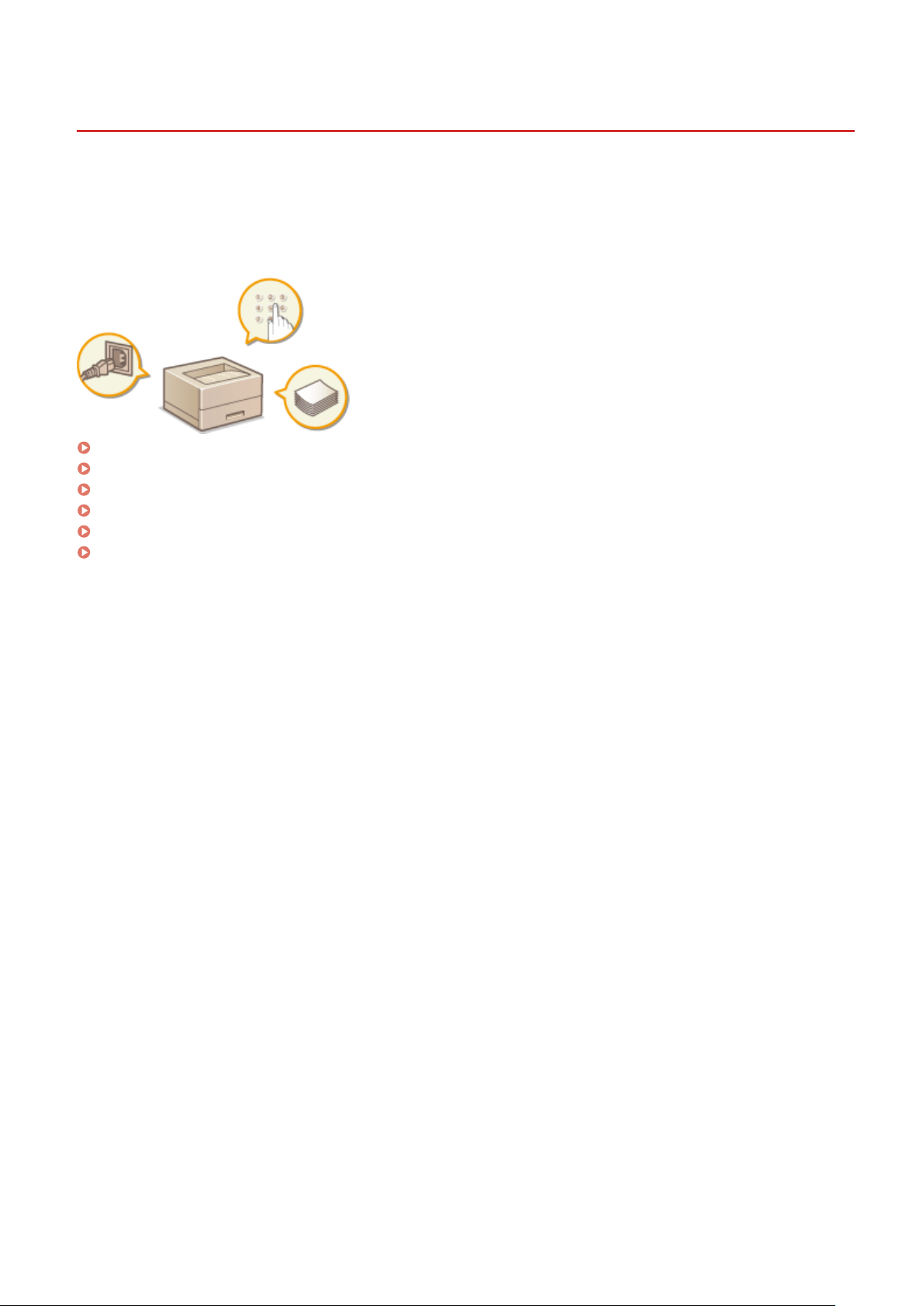
Основные операции
Компоненты и их функции
1000-007
В этом разделе описаны компоненты устройства (внешние, внутренние компоненты, а также компоненты на
передней и задней стороне) и их функции. Помимо описания компонентов устройства, используемых для таких
основных операций, как загрузка бумаги и замена картриджей с тонером, в этом разделе также описываются
клавиши на панели управления и дисплее. Ознакомьтесь с этим разделом, чтобы получить сведения о
надлежащем использовании устройства.
Передняя сторона(P. 17)
Задняя сторона(P. 19)
Внутренние детали(P. 21)
Универсальный лоток(P. 22)
Лоток для бумаги(P. 23)
Панель управления(P. 24)
16
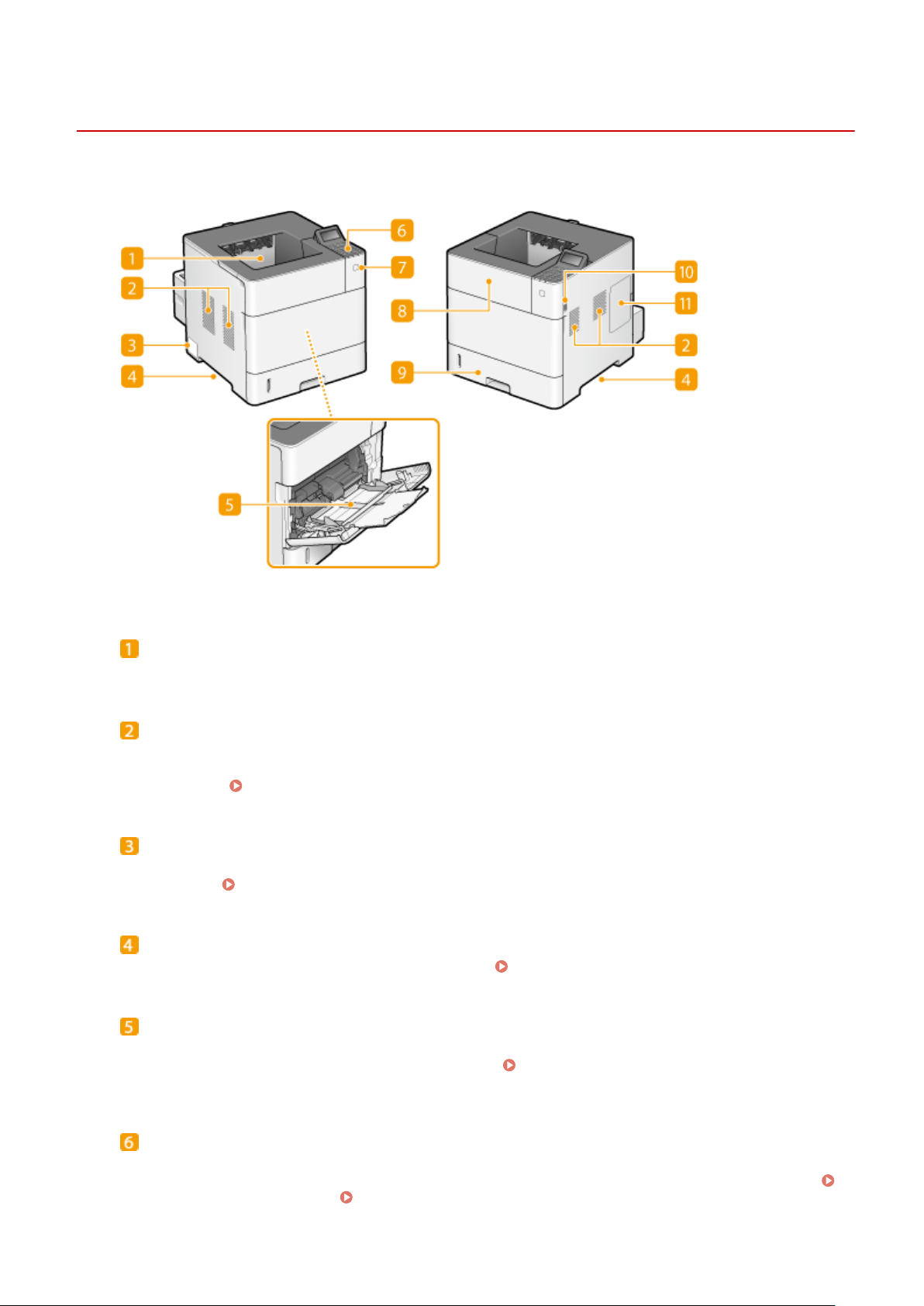
Передняя сторона
Основные операции
1000-008
Выводной лоток
Напечатанная бумага помещается в выводной лоток.
Вентиляционные отверстия
Воздух, находящийся внутри устройства, выводится наружу для охлаждения внутренних компонентов.
Обратите внимание, что размещение объектов перед вентиляционными отверстиями препятствует
вентиляции. Установка(P. 3)
Табличка с расчетными характеристиками
На этой табличке показан серийный номер, необходимый при предоставлении запросов об
устройстве.
Если проблему не удается устранить(P. 539)
Ручки для перемещения
При перемещении устройства держитесь за ручки. Перемещение аппарата(P. 552)
Универсальный лоток
Загружайте бумагу в универсальный лоток, если необходимо временно использовать тип бумаги,
отличающийся от загруженного в лоток для бумаги. Загрузка бумаги в универсальный
лоток(P. 44)
Панель управления
На панели управления размещены цифровые клавиши, дисплей, индикаторы состояния и т. д. На
панели управления можно выполнить любую доступную операцию и указать нужные параметры.
Панель управления(P. 24) Дисплей(P. 27)
17
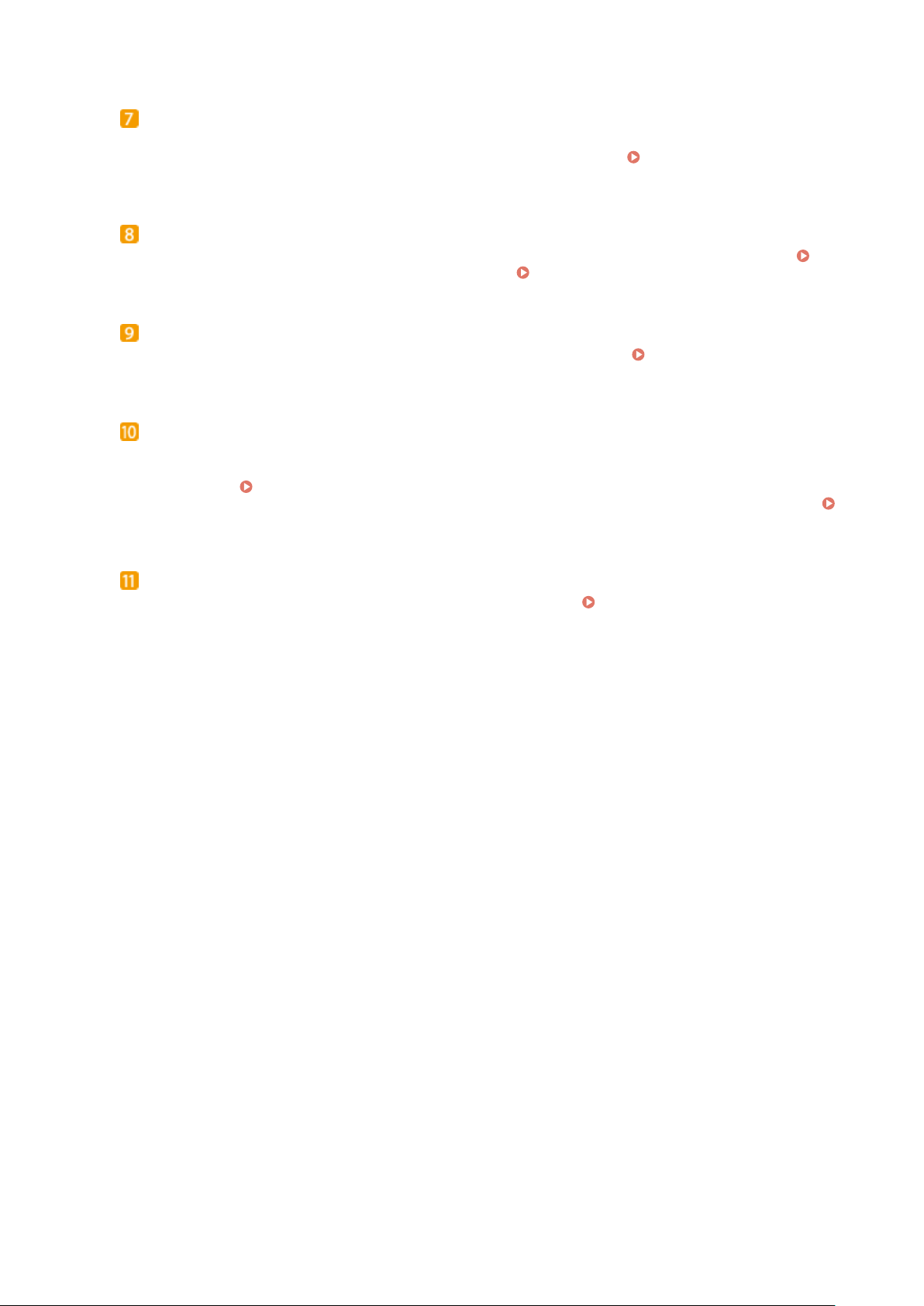
Основные операции
Переключатель питания
Нажмите выключатель питания, чтобы включить питание. При выключении питания не используйте
данный выключатель, вместо этого выполните процедуры из раздела Выключение питания
(завершение работы)(P. 33) .
Верхняя крышка
Откройте верхнюю крышку для замены картриджа с тонером или устранения замятия бумаги.
Процедура замены картриджей с тонером(P. 549) Устранение замятия бумаги(P. 484)
Кассета для бумаги
Загрузите тип бумаги, который часто используется в лотке для бумаги. Загрузка бумаги в
лоток(P. 39)
Порт для запоминающего устройства USB
Можно подключить к аппарату запоминающее устройство USB и печатать данные непосредственно с
него. Данные с запоминающего устройства USB можно печатать напрямую, без использования
компьютера. ( Печать с запоминающего устройства USB (прямая печать USB)(P. 123) ). Кроме
того, подключайте запоминающее устройство USB при экспорте или импорте настроек аппарата (
Настр. импорта/эксп.(P. 433) ).
Правая крышка
Откройте правую крышку для установки дополнительного ПЗУ. Установка ПЗУ(P. 604)
18
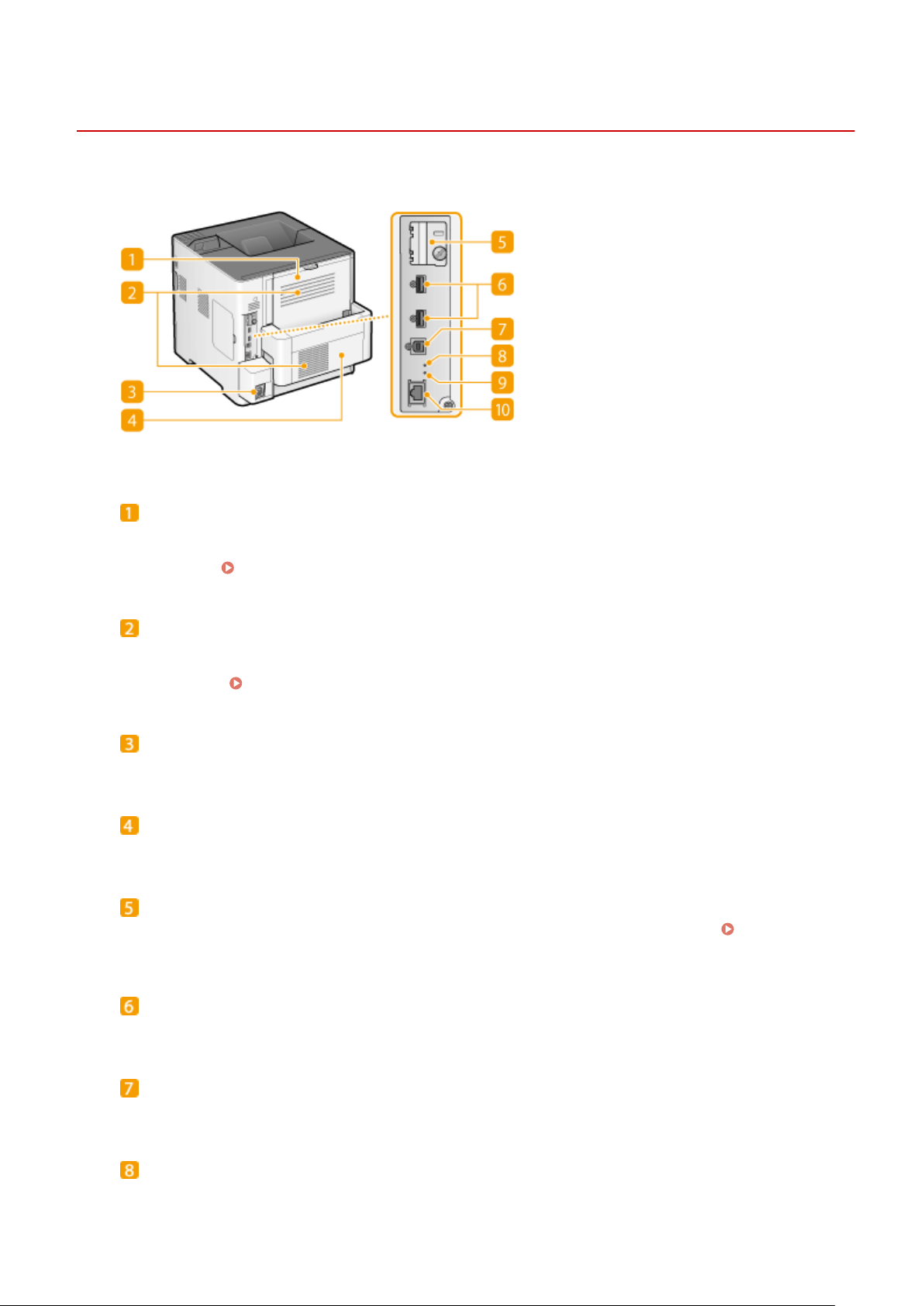
Задняя сторона
Основные операции
1000-009
Дополнительный выводной лоток (задняя крышка)
Открывайте дополнительный выводной лоток при печати на конвертах. При использовании бумаги,
склонной к скручиванию (например, этикетки или конверты), скручивание можно уменьшить, открыв
этот лоток ( Скручивание бумаги(P. 536) ).
Вентиляционные отверстия
Воздух, находящийся внутри устройства, выводится наружу для охлаждения внутренних компонентов.
Обратите внимание, что размещение объектов перед вентиляционными отверстиями препятствует
вентиляции.
Установка(P. 3)
Гнездо питания
Служит для подключения шнура питания.
Устройство двусторонней печати
Если бумага замялась во время 2-сторонней печати, снимите это устройство.
Крышка гнезда для SD-карты
Открывайте крышку гнезда для SD-карты при установке дополнительной SD-карты.
карты(P. 608)
Установка SD-
USB-порт (для подключения USB-устройств)
Подключите устройство USB, используемое с приложениями MEAP.
USB-порт (для подключения к компьютеру)
Служит для подсоединения кабеля USB для подключения устройства к компьютеру.
Индикатор ACT
Индикатор ACT мигает во время отправки или получения данных.
19
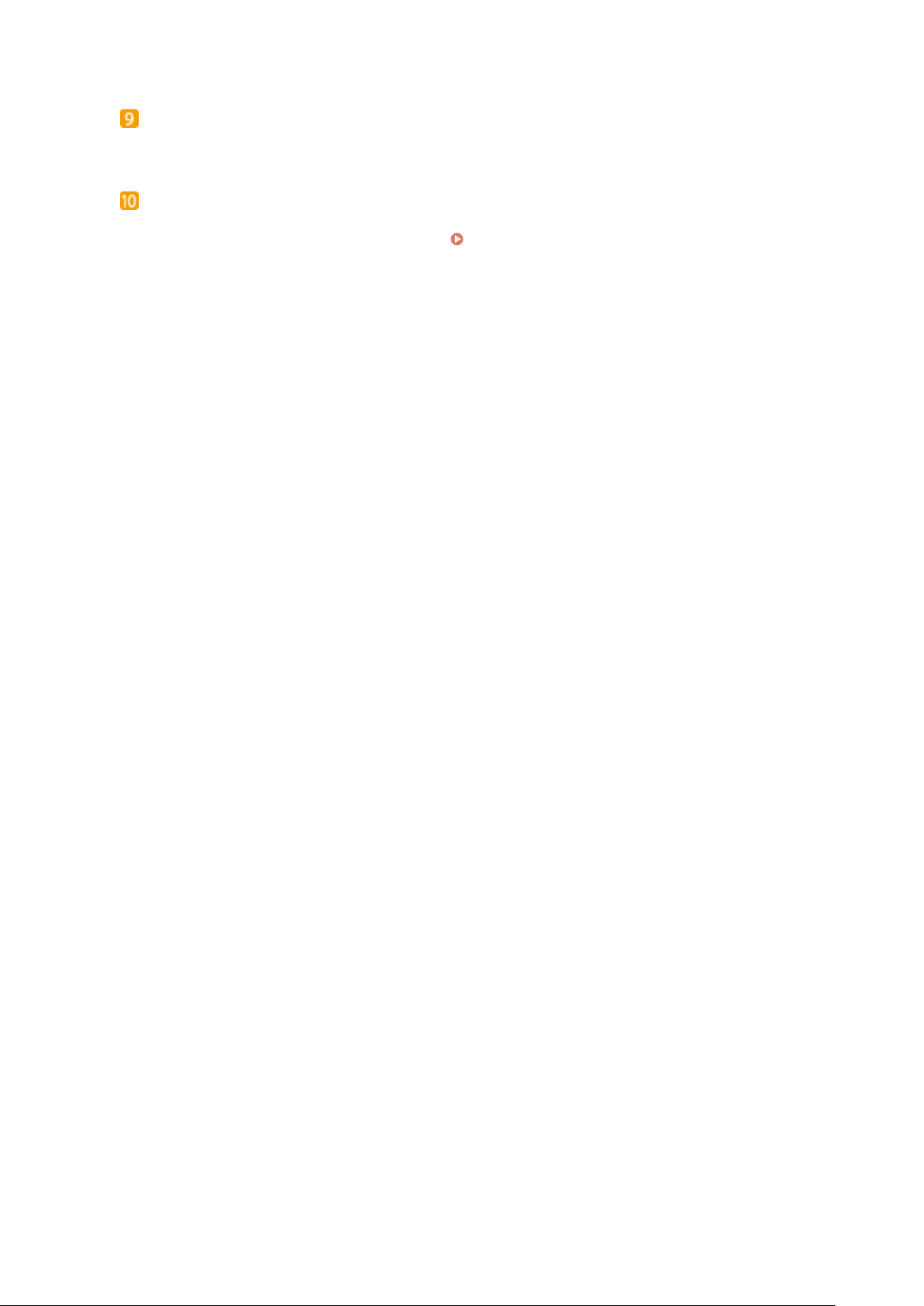
Основные операции
Индикатор LNK
Индикатор LNK мигает зеленым цветом, когда аппарат правильно подключен к сети.
Порт локальной сети
Служит для подключения сетевого кабеля для подключения устройства к проводному сетевому
маршрутизатору и др. сетевым устройствам. Подключение к проводной локальной сети(P. 191)
20
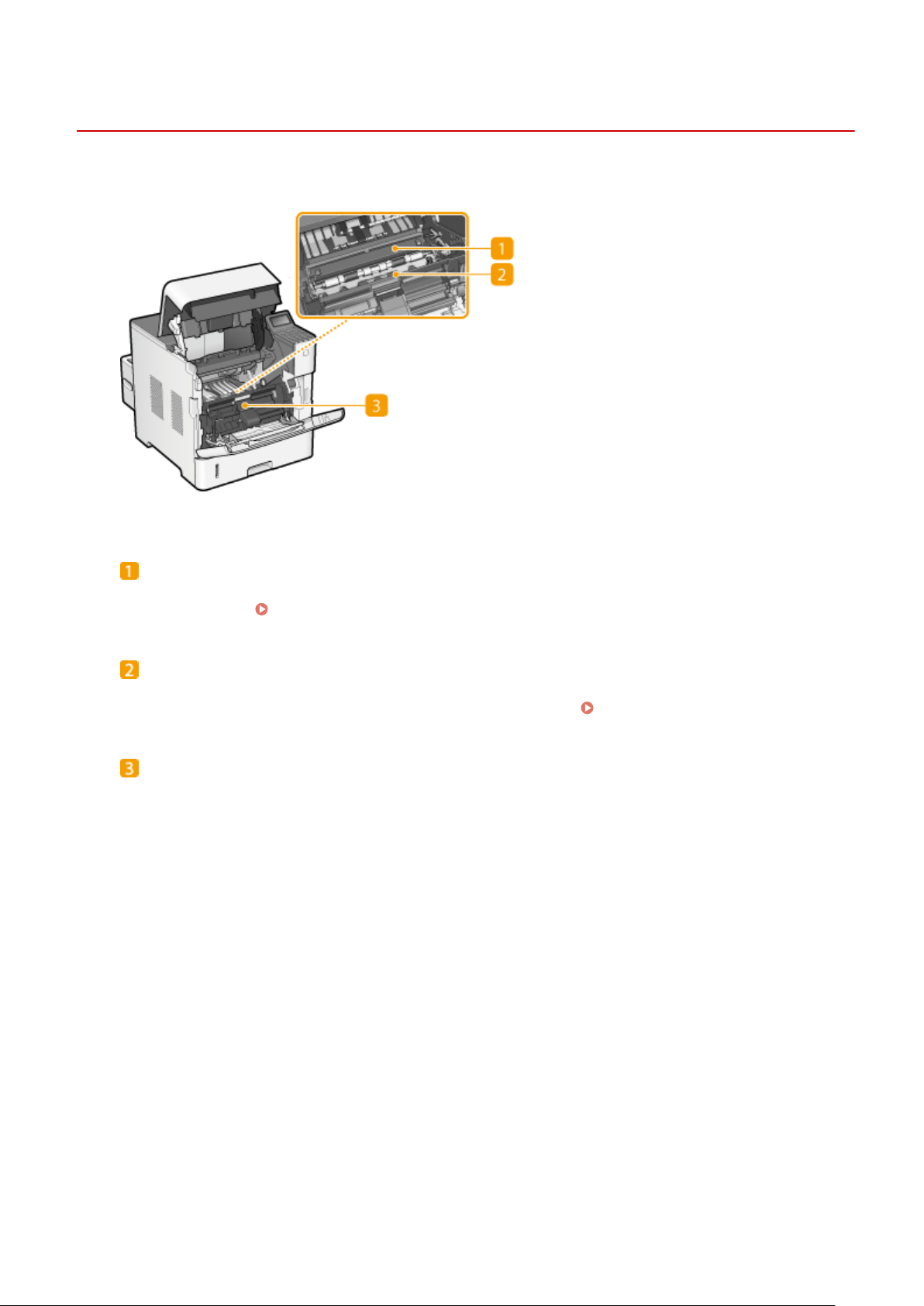
Внутренние детали
Основные операции
1000-00A
Транспортная направляющая (сзади)
Если внутри устройства замялась бумага, для ее извлечения поднимите транспортную
направляющую. Устранение замятия бумаги(P. 484)
Транспортная направляющая (спереди)
Если бумага замялась внутри аппарата, снимите крышку устройства подачи конвертов, затем
поднимите эту направляющую, чтобы удалить замятую бумагу. Устранение замятия бумаги(P. 484)
Крышка устройства подачи конвертов
Чтобы установить дополнительное устройство подачи конвертов, снимите эту крышку.
21

Основные операции
Универсальный лоток
Направляющие для бумаги
Отрегулируйте направляющие для бумаги в точном соответствии с шириной загруженных листов,
чтобы бумага подавалась в устройство без перекосов.
1000-00C
Лоток для бумаги
Вытащите дополнительный лоток при загрузке бумаги.
ССЫЛКИ
Загрузка бумаги в универсальный лоток(P. 44)
22
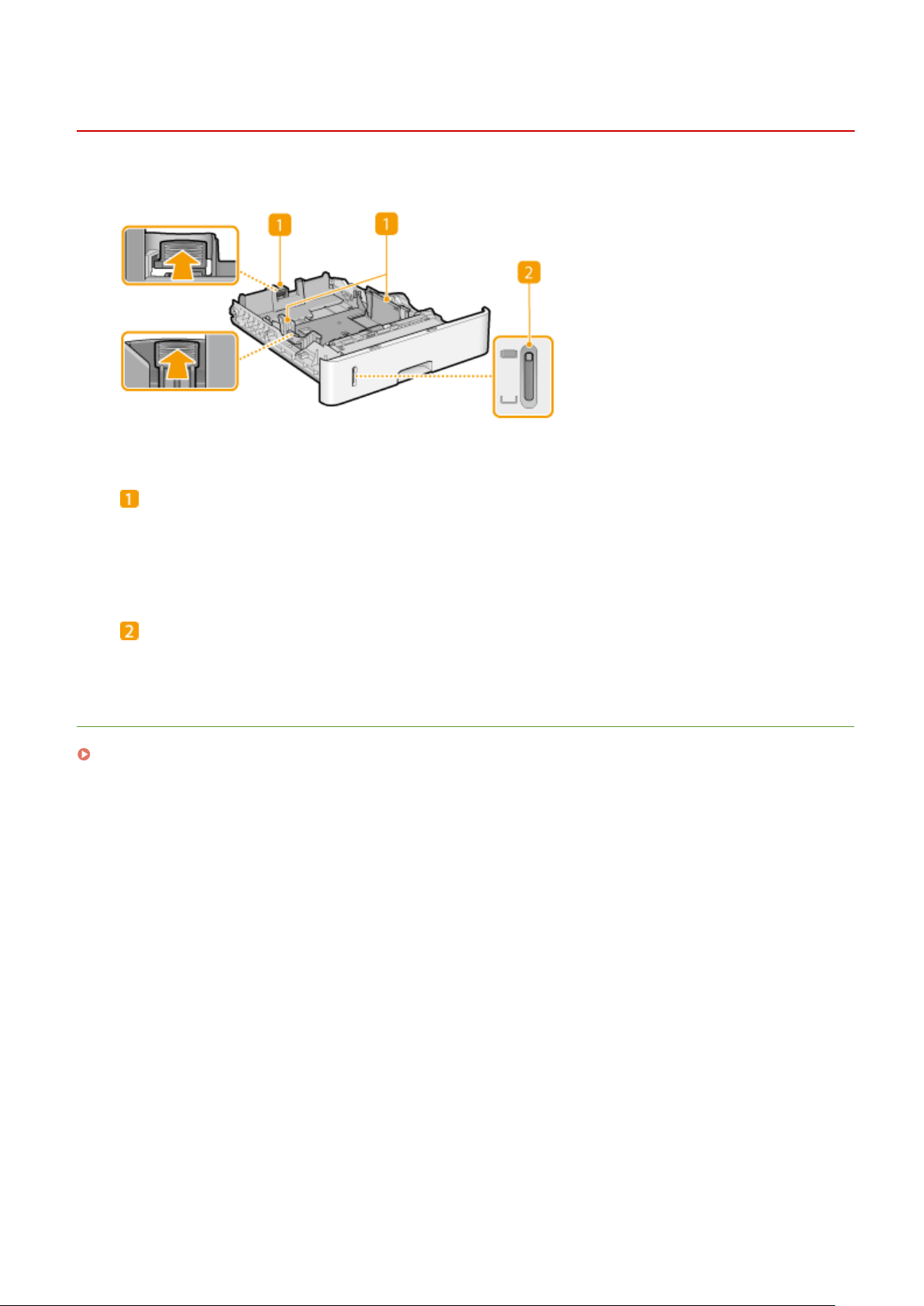
Лоток для бумаги
Основные операции
1000-00E
Направляющие для бумаги
Отрегулируйте направляющие для бумаги в точном соответствии с шириной загруженных листов,
чтобы бумага подавалась в аппарат без перекосов. Нажмите рычаги для снятия блокировки,
помеченные на этих иллюстрациях стрелками, чтобы снять блокировку и переместить
направляющие.
Индикатор уровня бумаги
Показывает оставшееся количество бумаги. Метка опускается по мере уменьшения количества
оставшейся бумаги.
ССЫЛКИ
Загрузка бумаги в лоток(P. 39)
23

Панель управления
Основные операции
1000-00F
Дисплей
Служит для отображения состояния текущей печати или других операций, информации об ошибках,
оставшегося в картридже тонера и т. д. Дисплей(P. 27)
Состояние задания/Отмена клавиша
Если нажать эту клавишу при горящем или мигающем индикаторе [ ], отображается печатаемый
документ и список документов, ожидающих печати. Можно выбрать документ из списка и отменить
печать этого документа. С панели управления(P. 87)
Назад клавиша
Служит для возврата на предыдущий экран. Если нажать эту клавишу при определении параметров, то
параметры не применяются и выполняется возврат на предыдущий экран.
Цифровые клавиши (клавиши [0]—[9])
Нажмите для ввода цифр и текста.
Ввод текста(P. 31)
Клавиша [*]
Нажмите для переключения типа вводимого текста.
24

Основные операции
Готов Индикатор
Загорается, когда аппарат готов к печати; в противном случае мигает.
Сообщение Индикатор
● Загорается при возникновении проблемы, делающей невозможной печать. Устранение
неполадок(P. 482)
● Загорается при переходе в спящий режим аппарата, который отключен от компьютерной сети.
Задание Индикатор
Горит, если аппарат принимает данные печати или если в памяти аппарата остались данные печати.
Мигает во время обработки данных печати.
Энергосбережение клавиша
Нажмите для перевода аппарата в спящий режим. Клавиша горит зеленым цветом, пока аппарат
находится в спящем режиме. Снова нажмите эту клавишу для вывода аппарата из спящего режима.
Переход в спящий режим(P. 71)
Приложение клавиша
При каждом нажатии этой клавиши производится циклический переход между функциями в
следующем порядке: Экран печати MEAP1 MEAP2 ... MEAP8 Прямая печать USB Экран
печати. Выберите функцию, которую требуется использовать. Если включено управление
идентификаторами отделов и эта клавиша нажата без выполнения входа в систему, отображается
экран аутентификации.
Выбор устройства подачи клавиша
Нажмите для выбора источника бумаги или задания формата бумаги.
подачи(P. 474)
Меню выбора устройства
[ID] клавиша
Открывает экран входа для использования функции MEAP. После завершения работы с аппаратом
снова нажмите эту клавишу для выхода из системы.
Стереть клавиша
Нажмите для удаления введенных значений и текста.
Подключен клавиша
Служит для переключения между подключенным режимом (задания печати принимаются) и
отключенным режимом (задания печати не принимаются). Эта клавиша горит зеленым цветом, когда
аппарат находится в подключенном режиме, и выключается, когда аппарат находится в отключенном
режиме. Обычно аппарат находится в подключенном режиме, однако при задании настроек
Обслуж. пользоват.(P. 425) в меню настройки следует переводить аппарат в отключенный режим.
● Если аппарат находится в отключенном режиме, отображается Главный экран(P. 27) и в течение
2 минут не была нажата ни одна клавиша, аппарат автоматически переходит в подключенный
режим. Можно выбрать параметр <Время авт. перезап.>, чтобы изменить значение этого времени
( Время авт. перезап.(P. 379) ).
25

Основные операции
Клавиша [#]
Нажмите для ввода таких символов, как «@» или «/».
Клавиша Служебное/клавиша [ ]
● Служит для отображения меню служебных программ. Можно вывести общее число отпечатанных
страниц и распечатать внутреннюю системную информацию для ее проверки. Меню
утилит(P. 466)
● При определении параметров нажмите эту клавишу для возврата к предыдущему экрану. При вводе
текста нажмите для перемещения курсора влево.
Клавиша Задание/клавиша [ ]
● Служит для отображения меню заданий. Позволяет проверять журналы печати. Меню
заданий(P. 470)
● При определении параметров нажмите эту клавишу для выбора элемента, расположенного
непосредственно над текущим выбранным элементом. При изменении значений настроек
нажимайте для увеличения значения.
Клавиша Настройки/клавиша [ ]
● Служит для отображения меню настройки. Позволяет задать настройки устройства. Меню
настройки(P. 376)
● При определении параметров нажмите эту клавишу для перехода на следующий экран. При вводе
текста нажмите для перемещения курсора вправо.
Клавиша Сброс/клавиша [ ]
● Служит для отображения меню сброса. Можно отменить все процессы, удалить данные из памяти и
выключить питание.
● При определении параметров нажмите эту клавишу для выбора элемента, расположенного
непосредственно под текущим выбранным элементом. При изменении значений настроек
нажимайте для уменьшения значения.
Меню сброса(P. 472)
[OK] клавиша
Нажмите эту клавишу для применения параметров или указанных сведений.
ССЫЛКИ
Использование панели управления(P. 29)
26

Дисплей
Главный экран
Индикация состояния
Отображается текущее состояние или режим работы устройства.
Основные операции
1000-00H
На дисплее отображаются состояние печати и экраны для задания настроек.
Также отображаются сообщения об ошибках и объем оставшегося в картридже
тонера.
Индикация формата бумаги
Отображение текущего выбранного формата бумаги.
Для отображения указанных ниже форматов бумаги используются сокращения.
● Legal: LG
● Letter: LT
● Executive: EX
● Statement: ST
● Foolscap: FC
● 16K: 16K
● Конверт DL: DL
● Конверт No.10: CO
● Конверт ISO-C5: EC5
● Конверт Monarch: MO
● Карточка для каталогов: IC
● Произвольный формат: FR
● Специальный формат бумаги, альбомная ориентация: 80
● Специальный формат бумаги, книжная ориентация: 80
Индикация оставшегося тонера в картридже
Отображается количество тонера, оставшегося в картридже.
Экран меню
Нажмите ( ), ( ), ( ), ( ) или ( ) для отображения соответствующего
экрана меню. Ниже в качестве примера показан экран, который открывается при нажатии клавиши
( ).
Список меню настройки(P. 375)
27

Основные операции
При возникновении ошибки
В некоторых случаях при возникновении ошибки отображаются инструкции по ее устранению. Следуйте
указаниям на экране для решения проблемы. Экран отображается при возникновении замятия бумаги,
как показано на приведенном ниже примере. Если появляется сообщение об ошибке(P. 502)
ССЫЛКИ
Использование панели управления(P. 29)
28

Основные операции
Использование панели управления
Для определения параметров и изменения значений используйте следующие клавиши.
1000-00J
Использование /
Прокрутка информации на экране
Полоса прокрутки отображается в правой части экрана, если не все сведения умещаются на нем. Если
отображается полоса прокрутки, используйте / для прокрутки вверх или вниз. Если этот
параметр выбран, цвет текста и фона элемента инвертируются.
Изменение значения параметра
Для ввода значений используйте / .
● Значения в ( ), отображаемые под полем ввода, представляют собой диапазон значений, которые
можно ввести.
Использование /
Переход к следующему экрану/возврат к предыдущему экрану
Нажмите для перехода к следующему экрану. Нажмите для возврата на предыдущий экран.
29

Основные операции
● Можно также перейти к следующему экрану, нажав , и вернуться к предыдущему экрану, нажав
.
Перемещение курсора
Используйте
/ для ввода текста и значений. Ввод текста(P. 31)
Использование
Нажмите для применения параметра.
Использование ( )
Для возврата на главный экран после выхода из меню настройки нажмите ( ).
Использование цифровых клавиш
Для ввода текста и значений используйте цифровые клавиши. Ввод текста(P. 31)
● На некоторых экранах невозможно вводить значения с помощью цифровых клавиш. В таком случае
вводите их с помощью
/ .
● Можно задавать различные параметры, связанные с отображением, такие как настройка экрана и
язык, используя <Меню управления> в меню настройки на панели управления. Меню
управления(P. 377)
30

Основные операции
Ввод текста
Для ввода текста и значений используйте цифровые клавиши.
1000-00K
Переключение типа текста
Нажмите для переключения типа вводимого текста.
Типы текста, который можно ввести
Ниже указан текст, который можно ввести.
Клавиша
A a 12
@ . - _ / 1
AБВГабвг ABCabc 2
ДЕЁЖдеёж DEFdef 3
ЗИЙКзийк GHIghi 4
ЛМНОлмно JKLjkl 5
ПРСТпрст MNOmno 6
УФХЦуфхц PQRSpqrs 7
ЧШЩЪчшщъ TUVtuv 8
31

Основные операции
ЫЬЭЮЯыьэюя WXYZwxyz 9
(Не доступно) 0
(пробел) -.*#!",;:^`_=/|'?$@%&+\~()[]{}<> (Не доступно)
● Нажмите , если требуется ввести текст типа <A> или <a>, чтобы вывести на экран
доступные для ввода символы. Клавишами / / / выберите символ, который
требуется ввести, и нажмите .
Удаление текста
При каждом нажатии удаляется по одному символу. Нажмите и удерживайте для удаления
всего введенного текста.
Перемещение курсора
Нажмите или для перемещения курсора.
Ввод пробела
Нажмите , затем нажмите .
Пример ввода текста и числовых значений
Пример: «Canon 1»
Несколько раз нажмите , чтобы выбрать <A>.
1
Нажимайте , пока не будет выбрана буква «C».
2
Несколько раз нажмите , чтобы выбрать <a>.
3
Нажимайте , пока не будет выбрана буква «a».
4
Нажимайте , пока не будет выбрана буква «n».
5
Нажимайте , пока не будет выбрана буква «o».
6
Нажимайте , пока не будет выбрана буква «n».
7
Нажмите , затем нажмите .
8
Несколько раз нажмите , чтобы выбрать <12>.
9
Нажмите .
10
Нажмите .
11
32

Основные операции
Включение и выключение питания
1000-00L
Выключатель питания служит для включения аппарата. Однако выключать аппарат нужно обязательно с
помощью панели управления без использования выключатель питания. Эта процедура аналогична
процедурам включения и выключения компьютера.
Включение питания(P. 33)
Выключение питания (завершение работы)(P. 33)
Включение питания
Нажмите выключатель питания на аппарате. Когда после выполнения самодиагностики на дисплее панели
управления появляется главный экран, аппарат готов к печати.
● Если после самодиагностики отображается сообщение Если появляется сообщение об
ошибке(P. 502)
● Указав настройки быстрого запуска, можно сократить время ожидания после включения питания.
Быстрый запуск аппарата(P. 35)
Выключение питания (завершение работы)
При выключении аппарата завершите работу с панели управления.
Завершение работы без использования выключателя питания
● Если выключить аппарат с помощью выключателя питания, возможны непредвиденные ошибки. Для
правильного выключения питания следуйте приведенной ниже процедуре.
● Если включена функция быстрого запуска, можно выключать аппарат нажатием выключателя
питания. Быстрый запуск аппарата(P. 35)
Нажмите ( ).
1
33

Основные операции
Используйте / для выбора <Завершение работы> и нажмите .
2
Выберите <Да> и нажмите .
3
➠ После появления приведенного ниже сообщения питание автоматически выключается.
Если отображается <Не удалось выполнить.>
● Остались данные печати. Удалите эти данные (
операцию еще раз. Чтобы отменить операцию, нажмите ( ).
● Для выключения питания может потребоваться максимум 10 минут, это не является
неисправностью.
Меню сброса(P. 472) ) и попробуйте выполнить
Не включайте питание сразу же после его выключения
● Подождите не менее 10 секунд, затем включите питание.
● Аппарат потребляет небольшую мощность даже при выключенном питании. Чтобы полностью
исключить потребление энергии, отсоедините вилку кабеля питания от электрической розетки
переменного тока.
ССЫЛКИ
Быстрый запуск аппарата(P. 35)
34

Основные операции
Быстрый запуск аппарата
1000-00R
Задав настройки быстрого запуска, можно сократить время после нажатия выключателя питания, через
которое экраны будут доступны для работы. Способ выключения питания для выполнения быстрого запуска
аппарата называется «быстрым выключением питания».
Задание настроек быстрого запуска(P. 35)
Выключение питание (быстрое выключение питания)(P. 36)
Перед заданием настроек быстрого запуска
Если используется сеть
Если для любого из указанных ниже параметров задано значение <Вкл.>, функция быстрого запуска
отключена.
● RARP, BOOTP, IPv6 Сеть(P. 188)
● IPSec Настройка параметров IPSec(P. 311)
Если используется функция MEAP
Проверьте, поддерживается ли функция быстрого запуска текущими установленными приложениями
MEAP.
Задание настроек быстрого запуска
Нажмите ( ).
1
Используйте / для выбора <Меню управления> и нажмите .
2
Выберите <Быстр. зап. осн.пит.> и нажмите .
3
Выберите <Вкл.> и нажмите .
4
<Выкл.>
Функция быстрого запуска отключена.
<Вкл.>
Функция быстрого запуска включена.
Выполните полную перезагрузку. Выполнение полной перезагрузки(P. 472)
5
➠ Настройки вводятся в действие после полной перезагрузки.
35

Основные операции
Выключение питание (быстрое выключение питания)
Если при включенной функции быстрого запуска нажать выключатель питания, чтобы выключить аппарат, при
следующем включении аппарата производится быстрый запуск (быстрое включение питания).
После выполнения быстрого выключения не отсоединяйте вилку кабеля питания
от розетки сети переменного тока
● После быстрого выключения питания не отсоединяйте вилку кабеля питания от розетки сети
переменного тока. При несоблюдении этого требования возможно повреждение внутренних
компонентов аппарата. Перед отсоединением вилки кабеля питания при перемещении аппарата
включите питание, затем выполните завершение его работы. Выключение питания (завершение
работы)(P. 33)
● Если аппарат выполняет задание, в нем имеется какая-либо ошибка или была изменена любая из
настроек с помощью панели управления или Удаленного ИП, при нажатии выключателя питания
начинается не быстрое выключение питания, а обычное завершение работы.
● Если для выключения питания использовалась операция завершения работы, при следующем
включении питания аппарат запускается обычным образом, даже если включена функция быстрого
запуска.
● Если функция таймера автоматического выключения используется при включенной функции
быстрого запуска, выполняется быстрое выключение питания.
автоматического выключения(P. 74)
● Если включить питание сразу же после быстрого выключения питания, аппарат может включиться с
некоторой задержкой.
Установка времени
36

Основные операции
Загрузка бумаги
1000-00S
Бумагу можно загружать в кассету для бумаги, универсальный лоток, дополнительную стойку для бумаги и
дополнительное устройство подачи конвертов. Загружайте в кассету бумагу, которая используется чаще всего.
Кассета для бумаги удобна при работе с большими объемами бумаги. Используйте универсальный лоток, если
необходимо временно использовать размер или тип бумаги, отличающейся от бумаги, загруженной в кассету
для бумаги. Доступные форматы бумаги см. в разделе
Тип бумаги и настройка аппарата
См. таблицу ниже для определения настроек бумаги в соответствии с ее типом и весом для последующей
загрузки в источник бумаги. См. Определение формата и типа бумаги(P. 62) , чтобы получить
информацию о выборе настроек бумаги для аппарата. Объем бумаги, допустимый для загрузки в каждый
из источников, см. в разделе Бумага(P. 594) .
Бумага(P. 594) .
Тип бумаги
60 г/м² <Обычная L2>
Обычная бумага
Плотная бумага
Документная бумага
Конверт
Этикетка <Этикетки>
*1
Также доступна восстановленная бумага.
*2
Укажите тип бумаги <Обычная L>, если при задании значении <Обычная> отпечатки скручиваются.
*3
Укажите тип бумаги <Конверт H>, если при задании значения <Конверт> отпечатки получаются бледными из-за плохого
закрепления тонера.
*1
61 – 70 г/м²
71 – 89 г/м² <Обычная>
90 – 120 г/м² <Плотная 1>
121 – 135 г/м² <Плотная 2>
136 – 199 г/м² <Плотная 3>
60 – 75 г/м² <Плотная 1>
76 – 90 г/м² <Плотная 2>
Плотность бумаги Параметр бумаги в устройстве
<Обычная L>
<Конверт>
<Конверт H>
*2
*3
Не используйте следующие типы бумаги:
● мятую бумагу или бумагу с изломами;
● скрученную или рулонную бумагу;
● рваную бумагу;
● влажную бумагу;
37

Основные операции
● очень тонкую бумагу;
● документы, напечатанные на термопринтере;
● текстурную бумагу;
● глянцевую бумагу.
● Бумага с низкой жесткостью
Эксплуатация и хранение бумаги
● Храните бумагу на плоской поверхности.
● Храните бумагу в оригинальной упаковке, чтобы защитить ее от влаги и излишней сухости.
● Не храните бумагу так, чтобы она заворачивалась или складывалась.
● Не храните бумагу вертикально или в слишком большой стопке.
● Не подвергайте бумагу воздействию прямых солнечных лучей и не храните ее в условиях
высокой влажности, в слишком сухих или подверженных резким перепадам температур или
влажности помещениях.
Печать на бумаге, содержащей абсорбированную влагу
● В области вывода бумаги могут возникать пар или капли воды. В этом нет ничего необычного
— такое может произойти вследствие испарения влаги, содержащейся в бумаге, что вызвано
нагревом при фиксации тонера на бумаге (особенно часто это происходит при низкой
температуре в помещении).
38

Основные операции
Загрузка бумаги в лоток
Загрузите в лоток бумагу, которая используется чаще всего. Если необходимо использовать бумагу,
отличающуюся от загруженной в основной лоток, подавайте ее через универсальный лоток. Загрузка
бумаги в универсальный лоток(P. 44)
Загрузка бумаги стандартного формата(P. 39)
Загрузка бумаги специального формата(P. 41)
Ориентация бумаги
Для загрузки доступной бумаги в правильной ориентации см. приведенную ниже таблицу.
1000-00U
Бумага
A4, A5 (книжная), A6 *1 , B5, Legal, Letter, Executive, Statement
A5 (альбомная)*2, Специальный (альбомная)
*1
Может загружаться только в дополнительную кассету для специальных носителей.
*2
Может загружаться только в дополнительную кассету A5.
● Выполните приведенную ниже процедуру при загрузке бумаги в дополнительный лоток.
*1
, Foolscap, 16K, Специальный (книжная)
Ориентация
Загрузка бумаги стандартного формата
Чтобы загрузить бумагу, формат которой присутствует в отметках форматов на кассете для бумаги, используйте
приведенную ниже процедуру. Для бумаги, формат которой отсутствует среди отметок форматов, см. раздел
Загрузка бумаги специального формата(P. 41) .
Выдвиньте кассету для бумаги до упора, затем снимите ее, приподняв за
1
переднюю сторону.
Настройте положение направляющих для бумаги в соответствии с требуемым
2
форматом бумаги.
● Нажмите рычаг снятия блокировки ( ), чтобы совместить выступ ( ) с отметкой соответствующего
формата бумаги.
39
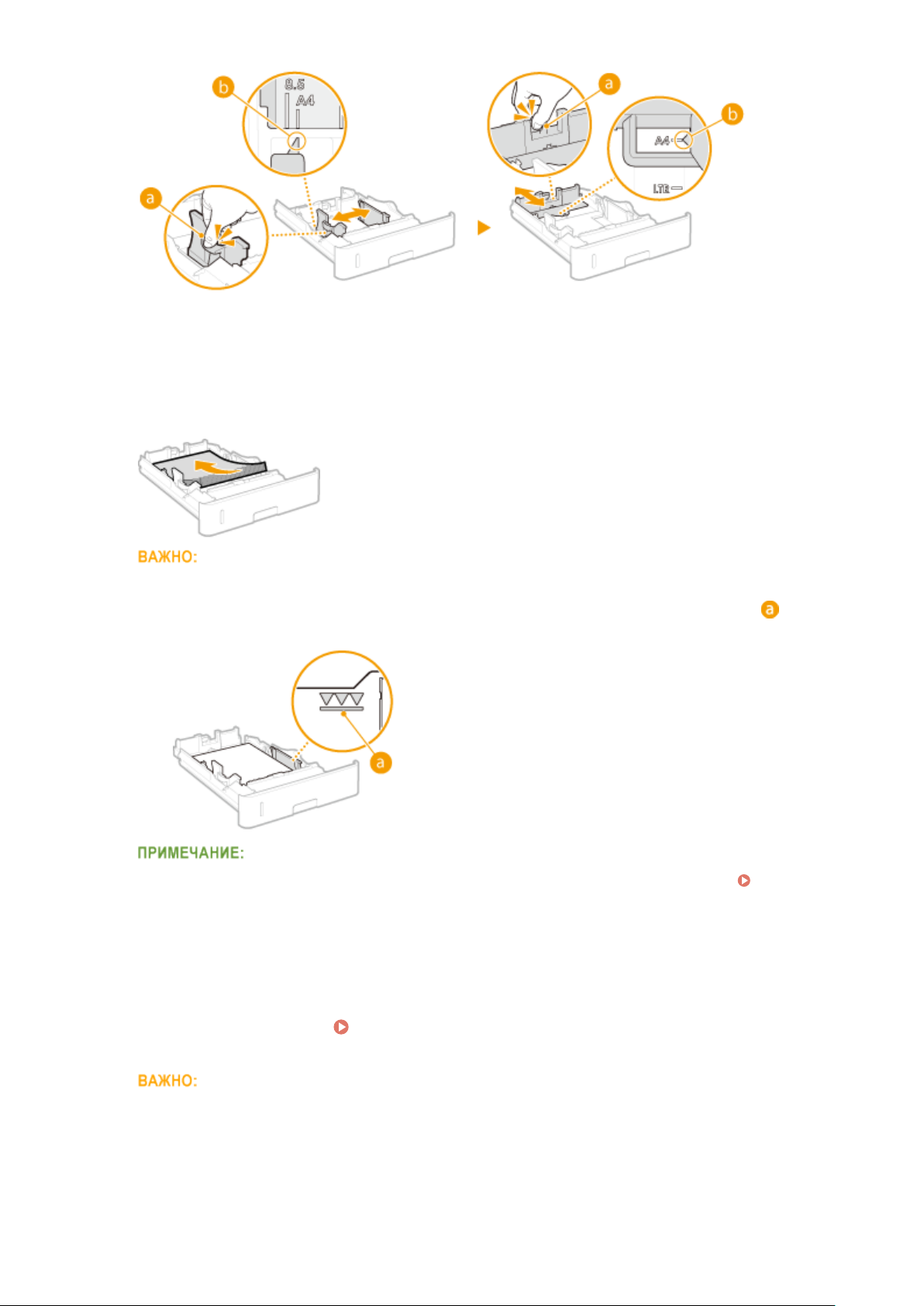
Основные операции
Загрузите бумагу, чтобы края стопки были выровнены относительно
3
направляющей для бумаги на тыльной стороне лотка.
● Загрузите бумагу стороной для печати вниз.
● Чтобы выровнять края стопки, пролистайте листы и выровняйте их на ровной поверхности.
При загрузке бумаги соблюдайте метку максимальной загрузки
● Убедитесь, что высота стопки бумаги не превышает метки максимальной загрузки (
слишком большой стопки бумаги может привести к ее замятию.
● При загрузке конвертов или бумаги с логотипом ознакомьтесь с разделом Загрузка уже
отпечатанной бумаги(P. 57) .
Установите лоток для бумаги.
4
Перейдите к разделу Задание формата и типа бумаги в кассете для
»
бумаги(P. 63)
). Загрузка
При изменении типа или формата бумаги
● Если настройка формата бумаги отличается от <Авто> или если в аппарат загружается бумага
другого типа, обязательно измените эти настройку. Если не изменить настройку формата или типа
бумаги, аппарат будет печатать неправильно.
40

Основные операции
Печать с обратной стороны отпечатанного листа (ручная двусторонняя печать)
Можно печатать на обратной стороне отпечатанного листа. Распрямите загибы на отпечатанных листах
и вставьте бумагу в универсальный лоток ( Загрузка бумаги в универсальный лоток(P. 44) ) чистой
стороной вверх (ранее отпечатанная сторона должна быть направлена вниз).
● Если требуется печатать на обратной стороне уже отпечатанной бумаги, задайте для параметра <Руч.
2-с. (ун.лоток)> значение <2-я сторона> в меню настройки на панели управления. Руч. 2-с.
(ун.лоток)(P. 479)
● Загружайте по одному листу бумаги для печати.
● Можно использовать только отпечатки, сделанные на этом устройстве.
● Нельзя печатать на же отпечатанной стороне.
Загрузка бумаги специального формата
Для загрузки бумаги специального формата или другой бумаги, формат которой отсутствует среди отметок
форматов на кассете для бумаги, используйте приведенную ниже процедуру.
Выдвиньте кассету для бумаги до упора, затем снимите ее, приподняв за
1
переднюю сторону.
Раздвиньте направляющие для бумаги.
2
● Нажмите рычаг снятия блокировки и сдвиньте направляющие для бумаги наружу.
Загрузите бумагу, чтобы края стопки были выровнены относительно передней
3
стороны лотка.
● Загрузите стопку бумаги стороной для печати вниз.
● Чтобы выровнять края стопки, пролистайте листы и выровняйте их на ровной поверхности.
41

Основные операции
При загрузке бумаги соблюдайте метку максимальной загрузки
● Убедитесь, что высота стопки бумаги не превышает метки максимальной загрузки ( ). Загрузка
слишком большой стопки бумаги может привести к ее замятию.
● При загрузке конвертов или бумаги с логотипом ознакомьтесь с разделом Загрузка уже
отпечатанной бумаги(P. 57) .
Выровняйте направляющие для бумаги точно по краям стопки.
4
● Нажмите рычаг снятия блокировки и сдвиньте направляющие внутрь непосредственно к краям
стопки.
Выровняйте направляющие для бумаги точно по краям документа
● Направляющие для бумаги, находящиеся на расстоянии от стопки или же слишком сильно
сдавливающие стопку бумаги, могут привести к нарушению подачи или замятию бумаги.
Вставьте лоток для бумаги в аппарат.
5
Перейдите к разделу Задание формата и типа бумаги в кассете для
»
бумаги(P. 63)
При изменении типа или формата бумаги
42

Основные операции
● Если в аппарат загружается бумага специального формата или другого типа, обязательно измените
эти настройки. Если не изменить настройку формата или типа бумаги, аппарат будет печатать
неправильно.
● Если Вы хотите напечатать документ из среды, которая не позволяет выполнять настройки формата и
типа бумаги, например с компьютера, работающего с операционной системой, не поддерживающей
драйвер принтера, или с мобильного устройства, не поддерживающего драйвер принтера, задайте
<Станд. формат бумаги> и <Тип бумаги по умолч.>. Меню выбора устройства подачи(P. 474)
Печать с обратной стороны отпечатанного листа (ручная двусторонняя печать)
Можно печатать на обратной стороне отпечатанного листа. Распрямите загибы на отпечатанных листах
и вставьте бумагу в универсальный лоток ( Загрузка бумаги в универсальный лоток(P. 44) ) чистой
стороной вверх (ранее отпечатанная сторона должна быть направлена вниз).
● Если требуется печатать на обратной стороне уже отпечатанной бумаги, задайте для параметра <Руч.
2-с. (ун.лоток)> значение <2-я сторона> в меню настройки на панели управления. Руч. 2-с.
(ун.лоток)(P. 479)
● Загружайте по одному листу бумаги для печати.
● Можно использовать только отпечатки, сделанные на этом устройстве.
● Нельзя печатать на же отпечатанной стороне.
ССЫЛКИ
Бумага(P. 594)
43

Основные операции
Загрузка бумаги в универсальный лоток
1000-00W
Если необходимо использовать бумагу, отличающуюся от загруженной в кассету, подайте ее через
универсальный лоток. Загрузите в кассету бумагу, которая используется чаще всего. Загрузка бумаги в
лоток(P. 39)
Ориентация бумаги
Для загрузки доступной бумаги в правильной ориентации см. приведенную ниже таблицу.
Бумага
A4, A5 (книжная), A6, B5, Legal, Letter, Executive, Statement, Foolscap, 16K, Карточка каталога,
Специальный (книжная), Конверт
A5 (альбомная), Специальный (альбомная)
Откройте крышку.
1
● Возьмитесь за ручки с левой и правой сторон и откройте крышку.
Ориентация
Извлеките лоток для бумаги.
2
Раздвиньте направляющие для бумаги.
3
● Раздвиньте направляющие для бумаги.
44

Основные операции
Вставьте бумагу в универсальный лоток до упора.
4
● Загрузите бумагу стороной для печати вверх.
● Чтобы выровнять края стопки, пролистайте листы и выровняйте их на ровной поверхности.
При загрузке бумаги соблюдайте метку максимальной загрузки
● Убедитесь, что высота стопки бумаги не превышает метки максимальной загрузки ( ). Загрузка
слишком большой стопки бумаги может привести к ее замятию.
● При загрузке конвертов или бумаги с логотипом ознакомьтесь с разделом Загрузка
конвертов(P. 54) или Загрузка уже отпечатанной бумаги(P. 57) .
Выровняйте направляющие для бумаги точно по краям стопки.
5
● Сдвиньте направляющие, пока они не будут выровнены относительно краев бумаги.
Выровняйте направляющие для бумаги точно по краям документа
● Направляющие для бумаги, находящиеся на расстоянии от стопки или же слишком сильно
сдавливающие стопку бумаги, могут привести к нарушению подачи или замятию бумаги.
Перейдите к разделу Определение размера и типа бумаги в универсальном
»
лотке(P. 66)
45

Основные операции
При изменении типа или формата бумаги
● Заводская настройка по умолчанию для формата бумаги — <A4>. Если в аппарат загружается бумага
другого формата или типа, обязательно измените эти настройки. Если не изменить эти настройки,
возможно замятие бумаги или ошибка печати.
Печать с обратной стороны отпечатанного листа (ручная двусторонняя печать)
Можно печатать на обратной стороне отпечатанного листа. Распрямите загибы на отпечатанных листах
и вставьте бумагу в универсальный лоток чистой стороной вверх (ранее отпечатанная сторона должна
быть направлена вниз).
● Если требуется печатать на обратной стороне уже отпечатанной бумаги, задайте для параметра <Руч.
2-с. (ун.лоток)> значение <2-я сторона> в меню настройки на панели управления. Руч. 2-с.
(ун.лоток)(P. 479)
● Загружайте по одному листу бумаги для печати.
● Можно использовать только отпечатки, сделанные на этом устройстве.
● Нельзя печатать на же отпечатанной стороне.
ССЫЛКИ
Бумага(P. 594)
46

Основные операции
Загрузка бумаги в стойку для бумаги (опция)
1000-00X
В стойку для бумаги можно загружать много листов бумаги формата A4, Letter или Legal. В стойку для бумаги
удобно загружать часто используемую бумагу.
Нажмите кнопку, чтобы открыть дверцу.
1
Сдвиньте направляющую для бумаги.
2
● Настройте положение направляющей для бумаги в соответствии с используемым форматом.
Установите направляющую для бумаги в точное положение для формата бумаги
● При неточной регулировке положения направляющей возможны ошибки при подаче бумаги или
замятие бумаги.
Загрузите бумагу, чтобы дальний край стопки плотно касался задней стороны
3
стойки для бумаги.
● Загрузите бумагу стороной для печати вниз.
● Чтобы выровнять края стопки, пролистайте листы и выровняйте их на ровной поверхности.
47

Основные операции
При загрузке бумаги соблюдайте метку максимальной загрузки
● Убедитесь, что высота стопки бумаги не превышает метки максимальной загрузки ( ). Загрузка
слишком большой стопки бумаги может привести к ее замятию.
● При загрузке конвертов или бумаги с логотипом ознакомьтесь с разделом Загрузка уже
отпечатанной бумаги(P. 57) .
Закройте дверцу.
4
Перейдите к разделу Задание формата и типа бумаги в кассете для
»
бумаги(P. 63)
При изменении типа или формата бумаги
● Если настройка формата бумаги отличается от <Авто> или если в аппарат загружается бумага
другого типа, обязательно измените эти настройку. Если не изменить настройку формата или типа
бумаги, аппарат будет печатать неправильно.
48

Основные операции
● Если Вы хотите напечатать документ из среды, которая не позволяет выполнять настройки формата и
типа бумаги, например с компьютера, работающего с операционной системой, не поддерживающей
драйвер принтера, или с мобильного устройства, не поддерживающего драйвер принтера, задайте
<Станд. формат бумаги> и <Тип бумаги по умолч.>. Меню выбора устройства подачи(P. 474)
Печать с обратной стороны отпечатанного листа (ручная двусторонняя печать)
Можно печатать на обратной стороне отпечатанного листа. Распрямите загибы на отпечатанных листах
и вставьте бумагу в универсальный лоток ( Загрузка бумаги в универсальный лоток(P. 44) ) чистой
стороной вверх (ранее отпечатанная сторона должна быть направлена вниз).
● Если требуется печатать на обратной стороне уже отпечатанной бумаги, задайте для параметра <Руч.
2-с. (ун.лоток)> значение <2-я сторона> в меню настройки на панели управления. Руч. 2-с.
(ун.лоток)(P. 479)
● Загружайте по одному листу бумаги для печати.
● Можно использовать только отпечатки, сделанные на этом устройстве.
● Нельзя печатать на же отпечатанной стороне.
ССЫЛКИ
Бумага(P. 594)
Дополнительные элементы(P. 600)
49

Основные операции
Загрузка конвертов в устройство подачи конвертов (опция)
1000-00Y
В устройство подачи конвертов можно загружать много конвертов. Это удобно, если требуется печатать на
большом числе конвертов.
Ориентация бумаги
Для загрузки доступной бумаги в правильной ориентации см. приведенную ниже таблицу.
Бумага
специальный (книжная), конверт
специальный (альбомная)
Откройте крышку.
1
● Возьмитесь за ручку с правой сторон и откройте крышку.
Ориентация
Раздвиньте направляющие для бумаги.
2
● Нажмите рычаг снятия блокировки и сдвиньте направляющие для бумаги наружу.
Поднимите прижимную пластину для конвертов.
3
50

Основные операции
До упора вставьте конверты в устройство подачи конвертов.
4
● Загружайте конверты стороной для печати вверх.
● Чтобы выровнять края стопки, пролистайте конверты и выровняйте их на ровной поверхности.
При загрузке конвертов соблюдайте метку максимальной загрузки
● Убедитесь, что высота стопки конвертов не превышает метки максимальной загрузки ( ). Загрузка
слишком большой стопки конвертов может привести к их замятию.
● При загрузке конвертов см. раздел Загрузка конвертов(P. 54) .
Выровняйте направляющие для бумаги по краям конвертов.
5
● Нажмите рычаг снятия блокировки и сдвиньте направляющие внутрь непосредственно к краям
стопки конвертов.
51

Основные операции
Выровняйте направляющие для бумаги точно по краям конвертов
● Направляющие для бумаги, находящиеся на расстоянии от стопки или же слишком сильно
сдавливающие стопку бумаги, могут привести к нарушению подачи или замятию бумаги.
Опустите прижимную пластину для конвертов.
6
Перейдите к разделу Задание формата и типа бумаги для устройства подачи
»
конвертов (опция)(P. 68)
При изменении типа или формата бумаги
● Заводская настройка по умолчанию для формата бумаги — <Конверт DL>. Если в аппарат
загружается бумага другого формата или типа, обязательно измените эти настройки. Если не
изменить эти настройки, возможно замятие бумаги или ошибка печати.
Печать с обратной стороны отпечатанного листа (ручная двусторонняя печать)
Можно печатать на обратной стороне отпечатанного листа. Распрямите загибы на отпечатанных листах
и вставьте бумагу в универсальный лоток ( Загрузка бумаги в универсальный лоток(P. 44) ) чистой
стороной вверх (ранее отпечатанная сторона должна быть направлена вниз).
● Если требуется печатать на обратной стороне уже отпечатанной бумаги, задайте для параметра <Руч.
2-с. (ун.лоток)> значение <2-я сторона> в меню настройки на панели управления. Руч. 2-с.
(ун.лоток)(P. 479)
● Загружайте по одному листу бумаги для печати.
● Можно использовать только отпечатки, сделанные на этом устройстве.
● Нельзя печатать на же отпечатанной стороне.
ССЫЛКИ
52

Загрузка уже отпечатанной бумаги(P. 57)
Бумага(P. 594)
Дополнительные элементы(P. 600)
Основные операции
53

Основные операции
Загрузка конвертов
1000-010
Обязательно распрямите любые загибы на конвертах перед загрузкой. Кроме того, обратите внимание на
ориентацию конвертов и какой стороной они обращены вверх. Обратите внимание, что конверты нельзя
загружать в кассету для бумаги.
Перед загрузкой конвертов(P. 54)
Загрузка конвертов в универсальный лоток(P. 55)
● В этом разделе описывается, как загружать конверты в нужной вам ориентации, а также приведены
процедуры, которые следует выполнить до загрузки конвертов. Описание общей процедуры загрузки
конвертов в универсальный лоток или дополнительное устройство подачи конвертов см. в
следующих разделах.
Загрузка бумаги в универсальный лоток(P. 44)
Загрузка конвертов в устройство подачи конвертов (опция)(P. 50)
Перед загрузкой конвертов
Выполните приведенную ниже процедуру для подготовки конвертов к печати.
● Вывод конвертов в выводной лоток невозможен. Обязательно откройте дополнительный выводной
лоток.
Закройте отворот каждого конверта.
1
54

Основные операции
Распрямите их, чтобы выпустить излишний воздух, убедитесь, что края
2
конверта вплотную прилегают друг к другу.
Размягчите любые жесткие углы конвертов и распрямите сгибы.
3
Выровняйте края конверта на плоской поверхности.
4
Загрузка конвертов в универсальный лоток
Загрузите конверты Monarch, COM10, DL, или ISO-C5 в книжной ориентации (короткий край в сторону
устройства) лицевой стороной (без полосы клея) вверх. Не печатайте на обратной стороне конвертов.
Аналогичным образом загружайте конверты в устройство подачи конвертов.
● Загружайте конверты таким образом, чтобы отворот был направлен в левую сторону, как показано на
иллюстрации.
55

Основные операции
56

Основные операции
Загрузка уже отпечатанной бумаги
1000-011
При использовании бумаги с предварительно напечатанным логотипом обратите внимание на ориентацию
листа при загрузке. Загружайте бумагу правильно, чтобы печать выполнялась на соответствующей стороне
листа с логотипом.
Создание 1-сторонних отпечатков на бумаге с логотипами(P. 57)
Создание 2-сторонних отпечатков на бумаге с логотипами(P. 59)
● В этом разделе описывается, в основном, как загружать уже отпечатанную бумагу с правильным
размещением лицевой стороны и в надлежащей ориентации. Описание общей процедуры загрузки
бумаги в кассету для бумаги, универсальный лоток, дополнительную стойку для бумаги или
дополнительное устройство подачи конвертов см. в следующих разделах.
Загрузка бумаги в лоток(P. 39)
Загрузка бумаги в универсальный лоток(P. 44)
Загрузка бумаги в стойку для бумаги (опция)(P. 47)
Загрузка конвертов в устройство подачи конвертов (опция)(P. 50)
Создание 1-сторонних отпечатков на бумаге с логотипами
Печать на бумаге с логотипами в книжной ориентации
При загрузке бумаги в кассету для бумаги или стойку для бумаги
Загрузите бумагу стороной с логотипом (на которой следует напечатать документ) вниз.
57

Основные операции
При загрузке бумаги в универсальный лоток или устройство подачи конвертов
Загрузите бумагу стороной с логотипом (на которой следует напечатать документ) вверх.
Печать на бумаге с логотипами в альбомной ориентации
При загрузке бумаги в кассету для бумаги или стойку для бумаги
Загрузите бумагу стороной с логотипом (на которой следует напечатать документ) вниз.
При загрузке бумаги в универсальный лоток или устройство подачи конвертов
Загрузите бумагу стороной с логотипом (на которой следует напечатать документ) вверх.
58

Основные операции
Создание 2-сторонних отпечатков на бумаге с логотипами
Если печатаемый документ содержит нечетное число страниц, задайте для параметра <Альтернатив. способ>
значение <Выкл.> в меню настройки на панели управления. Альтернатив. способ(P. 416)
Печать на бумаге с логотипами в книжной ориентации
При загрузке бумаги в кассету для бумаги или стойку для бумаги
Загрузите бумагу лицевой стороной с логотипом (на которой следует напечатать первую страницу
документа) вверх.
При загрузке бумаги в универсальный лоток
Загрузите бумагу лицевой стороной с логотипом (на которой следует напечатать первую страницу
документа) вниз.
59

Основные операции
Печать на бумаге с логотипами в альбомной ориентации
При загрузке бумаги в кассету для бумаги или стойку для бумаги
Загрузите бумагу лицевой стороной с логотипом (на которой следует напечатать первую страницу
документа) вверх.
При загрузке бумаги в универсальный лоток
Загрузите бумагу лицевой стороной с логотипом (на которой следует напечатать первую страницу
документа) вниз.
60

Основные операции
Настройка <Способ подачи бумаги>
● При печати на предварительно отпечатанной бумаге необходимо изменять ориентацию и
направление лицевой стороны загружаемой бумаги при каждом переключении между 1-сторонней и
2-сторонней печатью. Однако если для <Способ подачи бумаги> задан параметр <Приор. стор.
печати>, то ориентация и направление лицевой стороны, используемая для загрузки предварительно
отпечатанной бумаги для процесса двусторонней печати (стороной с логотипом вверх в случае
кассеты для бумаги или вниз в случае универсального лотка), также может быть применена для
односторонней печати. Этот параметр особенно полезен при частом выполнении как 1-сторонней,
так и 2-сторонней печати. Способ подачи бумаги(P. 431)
61

Основные операции
Определение формата и типа бумаги
1000-012
Необходимо указать параметры размера и типа бумаги в соответствии с загруженной бумагой. Обязательно
измените параметры бумаги при загрузке бумаги, отличающейся от используемой ранее.
● Если этот параметр не соответствует размеру и типу загруженной бумаги, может произойти замятие
бумаги или возникнуть ошибка печати.
62

Основные операции
Задание формата и типа бумаги в кассете для бумаги
1000-013
Укажите требуемые формат и тип в соответствии с бумагой, загружаемой в кассету для бумаги. Если
используется дополнительная кассета для бумаги, перед указанием формата бумаги требуется указать тип этой
кассеты для бумаги.
Указание типа кассеты 1(P. 63)
Определение формата и типа бумаги(P. 63)
Указание типа кассеты 1
При использовании дополнительной кассеты A5 или кассеты для специальных носителей необходимо указать
<Выбр. модель ящ. 1>. Кроме того, при замене дополнительной кассеты для бумаги стандартной кассетой
необходимо восстановить для этой настройки значение <Стандартный ящик>.
Нажмите ( ).
1
Используйте / для выбора <Выбр. модель ящ. 1> и нажмите .
2
● При появлении сообщения нажмите .
Выберите тип устанавливаемой кассеты для бумаги и нажмите .
3
Выполните полную перезагрузку. Выполнение полной перезагрузки(P. 472)
4
➠ Настройки вводятся в действие после полной перезагрузки.
Определение формата и типа бумаги
Заводская настройка формата бумаги по умолчанию: <Авто>. При этой настройке аппарат автоматически
распознает формат загруженной бумаги, поэтому в большинстве случаев изменять настройку формата бумаги
не требуется. Нужно только задавать тип бумаги. Однако в указанных ниже случаях требуется задавать формат
бумаги.
● При использовании кассеты A5 или кассеты для специальных носителей
● При использовании специального формата бумаги
● Если при печати задан формат бумаги <Произв. формат>
63

Основные операции
● При использовании настройки формата бумаги <Произв. формат> убедитесь, что настройки в
драйвере принтера соответствуют бумаге, загруженной в кассету для бумаги.
● При использовании бумаги стандартного формата после изменения значения <Авто> на другую
настройку формата бумаги восстановите значение настройки <Авто>.
Нажмите ( ).
1
● Если не требуется изменять настройку формата бумаги, переходите к шагу 4.
С помощью / выберите одно из значений <Формат бум. для ящ.1> –
2
<Формат бум. для ящ.5> и нажмите .
● <Формат бум. для ящ.2> – <Формат бум. для ящ.5> отображаются, если установлено дополнительное
устройство подачи бумаги или стойка для бумаги.
Выберите размер бумаги и нажмите .
3
Для специального формата бумаги
● Бумагу специального формата можно загружать как в книжной, так и в альбомной ориентации. Для
выбора настройки в соответствии с ориентацией бумаги см. приведенную ниже таблицу.
Формат бумаги
Специальный формат бумаги
*
Перед печатью установите флажок [Вертикальная подача специальной бумаги] на вкладке [Источник
бумаги] драйвера принтера.
Ориентация Параметр
< Польз. формат>
*
< Польз. формат>
Сведения о <Произв. формат>
● Если загружаемые форматы бумаги часто изменяются, можно задать <Произв. формат>, что
позволяет избежать изменения настройки формата бумаги при каждой печати. Однако обратите
внимание, что в этом случае формат бумаги, указанный в драйвере принтера, перед печатью не
проверяется.
● При выборе значения <Произв. формат> снижается скорость печати.
64

Основные операции
Выберите одно из значений <Тип бумаги для ящ. 1> – <Тип бумаги для ящ. 5> и
4
нажмите .
● <Тип бумаги для ящ. 2> – <Тип бумаги для ящ. 5> отображаются, если установлено устройство подачи
бумаги или стойка для бумаги.
Выберите тип бумаги и нажмите .
5
ССЫЛКИ
Загрузка бумаги в лоток(P. 39)
Бумага(P. 594)
65

Основные операции
Определение размера и типа бумаги в универсальном лотке
Нажмите ( ).
1
Используйте / для выбора <Ф. бум. д/унив.лотка> и нажмите .
2
Выберите размер бумаги и нажмите .
3
1000-014
Для бумаги формата A5/специального формата
● Бумагу формата A5 или специального формата можно загружать как в книжной, так и в альбомной
ориентации. Для выбора настройки в соответствии с ориентацией бумаги см. приведенную ниже
таблицу.
Формат бумаги
A5
Специальный формат бумаги
*1
Перед печатью установите флажок [Вертикальная подача бумаги A5] на вкладке [Источник бумаги]
драйвера принтера.
*2
Перед печатью установите флажок [Вертикальная подача специальной бумаги] на вкладке [Источник
бумаги] драйвера принтера.
Ориентация Параметр
< A5>
*1
< A5>
< Польз. формат>
*2
< Польз. формат>
Сведения о <Произв. формат>
● Если загружаемые форматы бумаги часто изменяются, можно задать <Произв. формат>, что
позволяет избежать изменения настройки формата бумаги при каждой печати. Однако обратите
66
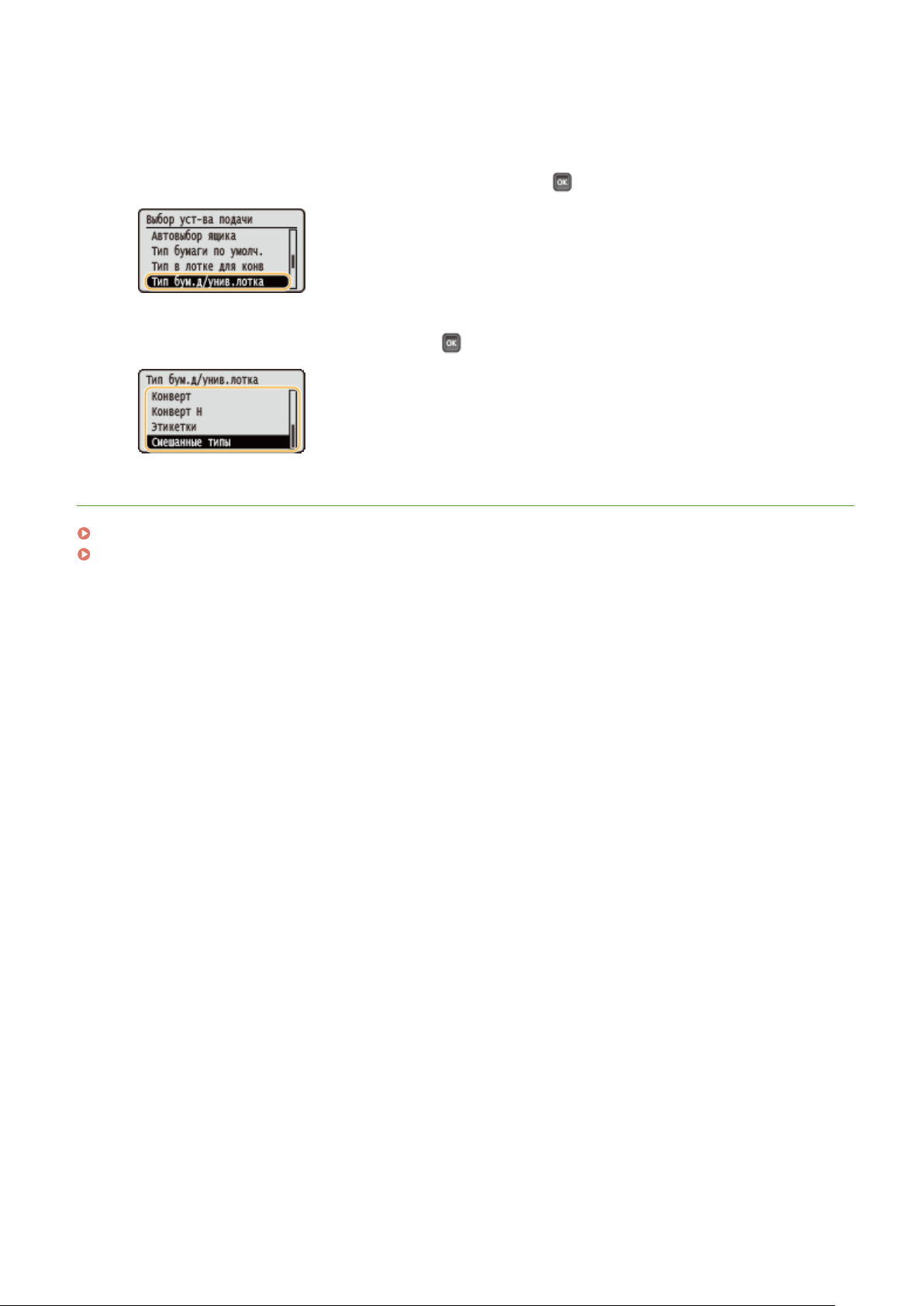
Основные операции
внимание, что в этом случае формат бумаги, указанный в драйвере принтера, перед печатью не
проверяется.
● При выборе значения <Произв. формат> снижается скорость печати.
Выберите <Тип бум.д/унив.лотка> и нажмите .
4
Выберите тип бумаги и нажмите .
5
ССЫЛКИ
Загрузка бумаги в универсальный лоток(P. 44)
Бумага(P. 594)
67

Основные операции
Задание формата и типа бумаги для устройства подачи конвертов (опция)
Нажмите ( ).
1
Используйте / для выбора <Раз. в лот. для конв> и нажмите .
2
Выберите размер бумаги и нажмите .
3
1000-015
Для специального формата бумаги
● Бумагу специального формата можно загружать как в книжной, так и в альбомной ориентации. Для
выбора настройки в соответствии с ориентацией бумаги см. приведенную ниже таблицу.
Формат бумаги
Специальный формат бумаги
*
Перед печатью установите флажок [Вертикальная подача специальной бумаги] на вкладке [Источник
бумаги] драйвера принтера.
Сведения о <Произв. формат>
● Если загружаемые форматы бумаги часто изменяются, можно задать <Произв. формат>, что
позволяет избежать изменения настройки формата бумаги при каждой печати. Однако обратите
внимание, что в этом случае формат бумаги, указанный в драйвере принтера, перед печатью не
проверяется.
● При выборе значения <Произв. формат> снижается скорость печати.
Ориентация Параметр
< Польз. формат>
*
< Польз. формат>
Выберите <Тип в лотке для конв> и нажмите .
4
68

Основные операции
Выберите тип бумаги и нажмите .
5
ССЫЛКИ
Загрузка конвертов в устройство подачи конвертов (опция)(P. 50)
Бумага(P. 594)
69

Основные операции
Экономия энергии
1000-016
Для экономии энергии можно настроить аппарат таким образом, чтобы он автоматически переходил в
состояние с малым потреблением энергии (спящий режим) после определенного времени простоя или чтобы
питание автоматически выключалось в определенное время каждого дня недели.
Переход в спящий режим(P. 71)
Установка времени автоматического выключения(P. 74)
70

Основные операции
Переход в спящий режим
1000-017
Функция спящего режима снижает расход электропитания устройством, отключая поступление электричества
на панель управления. Если в течение некоторого времени устройство не будет эксплуатироваться (например,
в течение перерыва на обед), можно сэкономить электроэнергию, нажав на панели управления. Можно
также использовать параметр автоматического перехода в спящий режим, чтобы устройство автоматически
переходила в спящий режим через указанный период времени. Можно указать параметры для изменения
интервала срабатывания функции автоматического перехода в спящий режим или задать переход аппарата в
спящий режим в указанное время.
Если аппарат находится в спящем режиме
● Когда аппарат находится в спящем режиме, горит зеленым цветом.
Ситуации, когда устройство не переходит в спящий режим автоматически
● Аппарат не переходит в спящий режим во время получения данных с компьютера или отправки
данных на компьютер, если открыта какая-либо крышка или не установлен картридж с тонером.
Выбор уровня спящего режима
Для спящего режима можно задать один из 2 уровней с различной степенью сокращения
энергопотребления. На заводе-изготовителе по умолчанию установлен уровень спящего режима <Выс.
(усил. сп.реж.)>. Для максимальной экономии энергии рекомендуется использовать заводскую настройку
по умолчанию. Если требуется изменить эту настройку, следуйте приведенной ниже процедуре.
Спящий режим
Выс. (усил. сп.реж.)
Сред. (спящ. режим)
( ) <Меню управления> <Спящий режим> Выберите уровень
Эффект энергосбережения
Большой
Средний
спящего режима
Изменение времени автоматического перехода в спящий режим
Если установлен любой уровень спящего режима, кроме <Выкл.>, аппарат автоматически переходит в
спящий режим после заданного периода простоя. По умолчанию на заводе-изготовителе для времени,
которое должно пройти до автоматического перехода аппарата в спящий режим, задано значение 5 мин
(пользователь может задавать значения в диапазоне от 5 до 60 мин). Для максимальной экономии
электроэнергии рекомендуется использовать заводские настройки по умолчанию. Если требуется
71

Основные операции
изменить период времени до автоматического перехода аппарата в спящий режим, следуйте
приведенной ниже процедуре.
( ) <Меню управления> <Вр. перех. в сп.реж.> Выберите
время
Автоматический переход в спящий режим и выход из него в указанное время
В аппарате можно задать переход в спящий режим в указанное время. Можно также задать выход
аппарата из спящего режима в указанное время.
( ) <Меню управления> <Настройки таймера> <Таймер
пробуждения> или <Таймер спящего реж.> <Вкл.> <Время пробуждения>
или <Время спящего режима> Задайте время
<Таймер пробуждения>
Выберите <Вкл.> для автоматического выхода из спящего режима в указанное время.
<Время пробуждения>
Задайте время автоматического выхода из спящего режима.
<Таймер спящего реж.>
Выберите <Вкл.> для автоматического перехода в спящий режим в указанное время.
<Время спящего режима>
Задайте время автоматического перехода в спящий режим.
Если требуется исключить переход аппарата в спящий режим при наличии
ошибок
По умолчанию автоматический переход в спящий режим разрешен даже при возникновении ошибки.
Однако можно задать параметры, при которых аппарат не будет переходить в спящий режим, если
произошла ошибка.
72

Основные операции
( ) <Меню управления> <Сп.реж. даже при ош.> <Выкл.>
Выход из спящего режима
Нажмите .
При использовании служебной программы, связанной с сетью
● Если для спящего режима задано значение <Выс. (усил. сп.реж.)>, в служебной программе может
произойти сбой связи.
73

Основные операции
Установка времени автоматического выключения
1000-018
Можно настроить аппарат таким образом, чтобы он автоматически выключался, когда не работает в течение
длительного времени. Аппарат можно также настроить таким образом, чтобы он выключался в определенное
время. Эти функции позволяют избежать ненужной траты электроэнергии, которая происходит, если аппарат
не выключен. В соответствии с заводскими настройками по умолчанию эта функция включена.
Запустите Удаленный ИП и войдите в режиме управления. Запуск
1
Удаленного ИП(P. 348)
Щелкните [Параметры/Регистрация].
2
Щелкните [Меню управления] [Правка].
3
Настройте параметры таймера автоматического выключения.
4
74

Основные операции
[Использовать таймер автоматического отключения]
Установите этот флажок для выключения питания по истечении времени, заданного в параметре
[Время автоматического отключения].
[Время автоматического отключения]
Укажите, через сколько часов после перехода в спящий режим будет производиться выключение
питания аппарата. Количество часов можно выбрать в диапазоне [Через 1 ч.] – [Через 8 ч.].
[Установить недельный таймер автоматического отключения]
Установите этот флажок, чтобы задать время автоматического выключения для каждого дня недели.
[Воскресенье] – [Суббота]
Введите время выключения питания для каждого дня недели. Если время не указано, время
автоматического выключения питания для этого дня недели не задано.
Щелкните [OK].
5
Если кажется, что завершение работы не выполнено
● Для выключения питания может потребоваться максимум 10 минут, это не является неисправностью.
75

Основные операции
Ситуации, в которых питание может не выключаться автоматически в заданное
время
● Пользователь выполняет на аппарате какую-либо операцию.
● Аппарат занят выполнением печати, очистки или какой-либо другой операции.
● Отображается сообщение об ошибке.
Если автоматическое отключение питания в указанное время невозможно, выполняется до 10
повторных попыток с интервалом 1 минута. Если не удается выключить питание даже после десяти
повторных попыток, автоматическое выключение в этот день будет невозможно.
76

Печать документа
Печать документа
Печать документа ......................................................................................................................................... 78
Печать с компьютера ........................................................................................................................................ 79
Основные операции печати ........................................................................................................................ 81
Отмена печати .............................................................................................................................................. 86
Различные параметры печати ..................................................................................................................... 88
Увеличение или уменьшение ............................................................................................................... 90
Включение 1-сторонней/2-сторонней печати ...................................................................................... 92
Сортировка документов постранично .................................................................................................. 94
Печать нескольких страниц на одном листе ........................................................................................ 96
Печать плакатов ..................................................................................................................................... 98
Печать буклетов ..................................................................................................................................... 99
Печать полей ....................................................................................................................................... 101
Печать дат и номеров страниц ........................................................................................................... 102
Печать водяных знаков ....................................................................................................................... 104
Печать отдельных страниц на разных типах бумаги ........................................................................ 106
Выбор типа документа ........................................................................................................................ 108
Экономия тонера ................................................................................................................................. 110
Объединение и печать нескольких документов ............................................................................... 112
Настройка параметров печати под потребности пользователя ............................................................. 116
Регистрация комбинаций часто используемых параметров печати ............................................... 117
Изменение параметров по умолчанию .............................................................................................. 119
Использование удобных функций печати ................................................................................................. 121
Печать с запоминающего устройства USB (прямая печать USB) ............................................................. 123
Изменение параметров печати с устройства USB по умолчанию .................................................... 133
Печать документа с вводом PIN-кода (Защищенная печать) .................................................................. 135
Использование шифрованной печати ............................................................................................... 140
Печать документа, хранящегося в аппарате (печать сохраненного задания) ....................................... 141
Удаление документа, хранящегося в аппарате .................................................................................. 145
Задание имени или PIN-кода ячейки ................................................................................................. 149
Печать без открытия файла (прямая печать) ........................................................................................... 151
Настройки прямой печати .................................................................................................................. 155
Печать полученной электронной почты (печать электронной почты) ................................................... 162
77

Печать документа
Печать документа
В этом разделе описывается печать документов, подготовленных на компьютере, печать файлов с
запоминающего устройства USB и печать документов путем ввода PIN-кода с панели управления.
◼ Печать с компьютера
Используя драйвер принтера, можно печатать документы, хранящиеся на компьютере. Печать с
компьютера(P. 79)
1000-019
Использование удобных функций печати
◼
С помощью этих функций печати можно печатать файлы с запоминающего устройства USB, подключив его
напрямую к аппарату без использования компьютера, а также задать требование ввода PIN-кода перед
выполнением любой печати. Использование удобных функций печати(P. 121)
78

Печать документа
Печать с компьютера
1000-01A
Используя драйвер принтера, можно печатать документы, созданные с помощью приложений на компьютере.
Драйвер принтера помогает настроить такие полезные параметры, как увеличение/уменьшение и 2-сторонняя
печать, и позволяет выполнить печать документов различными способами. Перед использованием этой
функции необходимо выполнить ряд действий, в том числе установить драйвер на свой компьютер.
Дополнительные сведения см. в разделе Руководство по установке драйвера принтера.
● Если вы работаете на Mac, см. указания Руководство по драйверу принтера Canon UFR II/UFRII LT по
установке драйверов принтера и использовании функций печати ( Для пользователей Mac
OS(P. 649) ).
● В зависимости от операционной системы и версии используемого драйвера принтера экраны
драйвера принтера могут отличаться от отображаемых для вас экранов.
● Можно использовать драйвера принтера PCL6, а также драйвер UFR II. Доступные настройки печати
отличаются в зависимости от драйвера принтера. Чтобы получить более подробную информацию,
щелкните пункт меню [Справка] каждого экрана драйвера принтера.
О справке по драйверу принтера
● При нажатии [Справка] на экране драйвера принтера отобразится окно справки. На этом экране
приведены подробные описания, которые не включены в Электронное руководство.
◼ Использование дополнительных аксессуаров
Если к аппарату подсоединено дополнительное устройство подачи бумаги, стойка для бумаги, устройство
подачи конвертов или SD-карта, перед их использованием выполните следующие действия в драйвере
принтера.
● Для выполнения следующей процедуры необходимо войти в систему компьютера с правами
администратора.
79

Печать документа
Откройте папку принтера ( Отображение папки принтера(P. 641) ) Щелкните правой
клавишей мыши на значке принтера [Свойства принтера] или [Свойства] Вкладка
[Настройки устройства] Задайте настройки дополнительного устройства, которое требуется
использовать [ОК]
80

Печать документа
Основные операции печати
1000-01C
В данном разделе описывается процедура печати документа с компьютера с помощью драйвера принтера.
● Перед началом печати укажите формат и тип бумаги, загруженной в источник бумаги.
Загрузка бумаги(P. 37)
Определение формата и типа бумаги(P. 62)
Откройте документ с помощью приложения, чтобы отобразить диалоговое
1
окно печати.
● Отображение диалогового окна печати варьируется для различных приложений. Дополнительные
сведения см. в руководстве по работе с используемым приложением.
Выберите принтер и нажмите [Параметры] или [Свойства].
2
● Отображающийся экран зависит от используемого приложения.
Укажите размер бумаги.
3
81

Печать документа
[Формат страницы]
Выберите формат документа, сделанного в приложении.
[Размер вывода]
Выберите формат бумаги, на которой будет напечатан документ. Если выбранный формат
отличается от формата, заданного в поле [Формат страницы], документ при печати будет
автоматически увеличен или уменьшен в соответствии с форматом, заданным в поле [Размер
вывода].
Интерфейс пользователя с интерактивными элементами
● Возможности интуитивного управления позволяют с легкостью задать макет страницы,
расположение переплета и другие параметры на изображении для предварительного просмотра.
Дополнительные сведения см. в разделе [Справка] основного экрана драйвера принтера.
Увеличение или уменьшение(P. 90)
Щелкните вкладку [Источник бумаги] и задайте источник бумаги и тип
4
бумаги.
82

Печать документа
[Источник бумаги]
Выберите источник бумаги, из которого будет подаваться бумага.
Значение настройки
Источник бумаги автоматически выбирается в соответствии с заданным
Авто
Универсальный лоток Бумага подается из универсального лотка.
Секция 1 Бумага подается из кассеты для бумаги аппарата.
Кассета N (N=2–5) Бумага подается из дополнительного устройства подачи бумаги.
Устройство подачи конвертов Бумага подается из дополнительного устройства подачи конвертов.
● Если установлена дополнительная стойка для бумаги, она является самым нижним устройством
подачи бумаги.
[Типу бумаги]
Задайте настройку в соответствии с типом и плотностью бумаги, на которой будет выполняться
печать.
Загрузка бумаги(P. 37)
форматом и типом бумаги, на которой будет выполняться печать, и заданными
настройками аппарата.
Источник бумаги
● Если выбрано значение [Настройки принтера по умолчанию], используется тип бумаги,
заданный для параметра <Тип бумаги по умолч.> в меню настройки на панели управления. Тип
бумаги по умолч.(P. 478)
● Если бумага загружена в книжной ориентации, установите флажок [Вертикальная подача бумаги A5]
или [Вертикальная подача специальной бумаги].
При необходимости задайте другие параметры печати. Различные
5
параметры печати(P. 88)
83

Печать документа
● Заданные на этом этапе параметры можно сохранить в качестве «профиля», который можно
использовать при каждой печати. Так можно избавиться от необходимости указывать одни и те же
параметры при каждой печати. Регистрация комбинаций часто используемых параметров
печати(P. 117)
Щелкните [ОК].
6
Нажмите [Печать] или [OK].
7
● Начнется печать. В некоторых приложениях появляется следующий экран.
● Для отмены печати нажмите [Отмена] на экране, показанном выше. После того, как экран исчезнет,
можно отменить печать другим способом. Отмена печати(P. 86)
При печати из Магазина Windows в Windows 8/Server 2012
Расположите панель настроек в правой части экрана и выполните описанные ниже действия.
84

Печать документа
Windows 8/Server 2012
[Устройства] драйвер принтера для этого аппарата коснитесь или нажмите [Печать]
Windows 8.1/Server 2012 R2
[Устройства]
● При печати с помощью этого метода вам будут доступны не все функции печати.
● Если на экране появляется сообщение [Принтер требует вашего внимания. Перейдите к рабочему
столу.], перейдите к рабочему столу и следуйте указаниям в появившемся диалоговом окне. Данное
сообщение отображается в том случае, когда на устройстве включена функция отображения имени
пользователя при печати и выполнении других операций.
[Печать] драйвер принтера для этого аппарата коснитесь или нажмите [Печать]
ССЫЛКИ
Управление документами и проверка состояния аппарата(P. 357)
85

Печать документа
Отмена печати
Отменить печать можно с компьютера или с панели управления аппарата.
С компьютера(P. 86)
С панели управления(P. 87)
С компьютера
Печать можно отменить, нажав значок принтера на панели задач.
Дважды щелкните значок принтера.
1
1000-01E
Если значок принтера не отображается
● Откройте папку принтера ( Отображение папки принтера(P. 641) ), щелкните правой клавишей
мыши по значку принтера и нажмите [Просмотр очереди печати] (или дважды щелкните по значку
принтера).
Выберите необходимый документ и нажмите [Документ], затем [Отмена].
2
Щелкните [Да].
3
● Печать выбранного документа будет отменена.
● После отмены печати аппарат может вывести несколько страниц.
86

Печать документа
Отмена из удаленного ИП
● Печать можно отменить со страницы [Состояние задания] в удаленном ИП: Проверка состояния
документов для печати(P. 357)
Отмена из приложения
● В некоторых приложениях появляется следующий экран. Печать можно отменить, нажав [Отмена].
С панели управления
При отправке в аппарат данных печати с компьютера горит (или мигает) индикатор [ ]. Когда этот индикатор
горит или мигает, печать можно отменить с панели управления.
Нажмите ( ).
1
Выберите отменяемый документа с помощью / , после чего нажмите .
2
Выберите <Да> и нажмите .
3
➠ Отображается сообщение <Отмена заданий>, и выбранное задание печати отменяется.
● После отмены печати аппарат может вывести несколько страниц.
ССЫЛКИ
Основные операции печати(P. 81)
Управление документами и проверка состояния аппарата(P. 357)
87

Печать документа
Различные параметры печати
1000-01F
В аппарате имеется набор различных параметров печати, которые подходят на любой случай, например,
увеличение/уменьшение и 2-сторонняя печать.
Увеличение или
уменьшение(P. 90)
Печать нескольких страниц на
одном листе(P. 96)
Включение 1-сторонней/2-
сторонней печати(P. 92)
Печать плакатов(P. 98) Печать буклетов(P. 99)
Сортировка документов
постранично(P. 94)
Печать полей(P. 101) Печать дат и номеров
страниц(P. 102)
88
Печать водяных знаков(P. 104)

Печать документа
Печать отдельных страниц на
разных типах бумаги(P. 106)
Объединение и печать
нескольких документов(P. 112)
Выбор типа документа(P. 108) Экономия тонера(P. 110)
89

Печать документа
Увеличение или уменьшение
Можно увеличивать и уменьшать масштаб документов, используя
предустановленный коэффициент масштабирования, например, уменьшить A5
до A4, или пользовательский коэффициент масштабирования с шагом 1 %.
Установка коэффициента масштабирования с указанием размера оригинала и
носителя (предустановленный коэффициент)
Коэффициент масштабирования устанавливается автоматически, исходя из указанного размера
оригинала и носителя.
Вкладка [Основные настройки] Выберите размер документа в поле [Формат страницы]
Выберите формат бумаги в поле [Размер вывода] [ОК]
1000-01H
Установка коэффициента масштабирования с шагом 1 %
Вкладка [Основные настройки] Установите флажок [Ручная настройка масштаба] Введите
коэффициент масштабирования в поле [Масштаб] [ОК]
90

Печать документа
● В зависимости от выбранного формата носителя вы, возможно, не сможете установить оптимальный
коэффициент масштабирования. Например, на напечатанном документе могут присутствовать
широкие пустые места, а часть текста может отсутствовать.
● Параметры увеличения/уменьшения в некоторых приложениях приоритетнее, чем те же параметры
в драйвере принтера.
ССЫЛКИ
Основные операции печати(P. 81)
91

Печать документа
Включение 1-сторонней/2-сторонней печати
Можно выполнять как 1-стороннюю, так и 2-стороннюю печать. Настройка по
умолчанию — [Двухсторонняя печать]. Измените эту настройку, если
необходимо.
● Если открыт дополнительный выводной лоток, 2-сторонняя печать невозможна. При 2-сторонней
печати обязательно убедитесь, что дополнительный выводной лоток закрыт. Задняя сторона(P. 19)
1000-01J
● 2-сторонняя печать может быть недоступна для некоторых форматов и типов бумаги.
Бумага(P. 594)
Вкладка [Основные настройки] Выберите [Односторонняя печать] или [Двухсторонняя
печать] в пункте [Печать односторонняя/двухсторонняя/буклет] Выберите положение
сшивания в параметре [Расположение переплета] [ОК]
[Печать односторонняя/двухсторонняя/буклет]
Выберите [Односторонняя печать] или [Двухсторонняя печать].
● Для [Печать буклета] см. раздел Печать буклетов(P. 99) .
92

Печать документа
[Расположение переплета]
Укажите, в каком месте будет располагаться переплет, например, в каком месте напечатанные
документы будут скрепляться степлером. Ориентация страницы будет меняться в зависимости от
указанного расположения переплета. Чтобы указать ширину отступа от места переплета, нажмите
[Переплет].
[Длинный край [Слева]] Выполняется печать документа таким образом, что переплетенные
[Короткий край [Сверху]] Выполняется печать документа таким образом, что переплетенные
[Длинный край [Сверху]] Выполняется печать документа таким образом, что переплетенные
[Короткий край [Слева]] Выполняется печать документа таким образом, что переплетенные
напечатанные страницы можно листать справа налево.
напечатанные страницы можно листать снизу вверх.
напечатанные страницы можно листать снизу вверх.
напечатанные страницы можно листать справа налево.
[Переплет]
Укажите поле переплета.
ССЫЛКИ
Основные операции печати(P. 81)
Печать нескольких страниц на одном листе(P. 96)
Печать буклетов(P. 99)
93
